MY PASSPORT. Taşınabilir Sabit Disk. Kullanım Kılavuzu
|
|
|
- Osman Sançar
- 7 yıl önce
- İzleme sayısı:
Transkript
1 MY PASSPORT Taşınabilir Sabit Disk
2 Çevrimiçi Desteğe Erişim adresinden ürün destek web sitemizi ziyaret edin ve aşağıdaki konulardan birini seçin: İndirmeler WD ürününüz için yazılım ve güncellemeleri indirin. Kayıt En yeni güncelleştirmeleri ve özel teklifleri almak için adresinden WD ürününüzün kaydını yaptırın. Garanti ve RMA Servisleri Garanti, ürün değişimi (RMA), RMA durumu ve veri kurtarma bilgilerini alın Bilgi Tabanı Anahtar sözcük, ifade veya answer ID (yanıt numarası) ile arama yapın Kurulum WD ürün ya da yazılımınız için çevrimiçi kurulum yardımı alın WD Topluluğu adresinde düşüncelerinizi paylaşın ve diğer WD kullanıcılarıyla iletişim kurun.
3 İçindekiler Tablosu Çevrimiçi Desteğe Erişim... ii 1 WD Diskiniz Hakkında... 1 Özellikler...1 Paket İçeriği... 2 İsteğe Bağlı Aksesuarlar...2 İşletim Sistemi Uyumluluğu... 2 Disk Sürücü Formatı... 3 Fiziksel Açıklama...3 USB 3.0 Arayüzü...3 Güç/Çalışma LED'i...3 Diskinizi Kaydetme... 4 Kullanım Önlemleri Diskin Bağlanması ve Başlarken...5 Diskin Bağlanması...5 WD Yazılımına Başlarken Dosyaları Yedekleme...10 Yedekleme İşlevi Nasıl Çalışır? Dosyaları Yedekleme Dosyaları Geri Yükleme Geri Yükleme İşlevi Nasıl Çalışır?...14 Dosyaları Geri Yükleme Diski Kilitleme ve Kilidini Açma...16 Diskin Parola ile Korunması...16 Disk Kilidinin Kaldırılması...17 WD Security veya WD Drive Utilities yazılımı ile...17 WD Drive Unlock Utility ile...17 Parolanızı Değiştirme Disk Kilidini Kapatma Özelliği...18 i
4 6 Diskin Yönetilmesi ve Özelleştirilmesi Disk Sağlığının Denetlenmesi Disk Bağlantısının Güvenli Şekilde Kesilmesi LED'i Kapatma Diski Silme Disk Silme Fonksiyonunun Kullanılması...22 Beş Geçersiz Parola Kullanma...22 Diskin Kaydedilmesi WD Software'in Geri Yüklenmesi Yazılımın Yönetilmesi ve Özelleştirilmesi Yazılım Güncellemelerini Denetleme...24 Bulut Hizmeti Hesabınızı Yapılandırma...24 WD Yazılımının Kaldırılması Diskin bir Mac bilgisayar ile Kullanılması...27 Diski Yeniden Biçimlendirme...27 WD Software'in Geri Yüklenmesi Sorun Giderme...28 Diski Kurma, Bölümleme ve Biçimlendirme Sık Sorulan Sorular Uygunluk ve Garanti Bilgileri...30 Yasal Uygunluk FCC Sınıf B Bilgileri...30 ICES-003/NMB-003 Beyanı...30 Güvenlik Uyumluluğu...31 Avrupa için CE Uyumu...31 KC Bildirimi (yalnızca Kore Cumhuriyeti) Çevresel Uygunluk (Çin) Garanti Bilgileri Hizmet Alma...32 Sınırlı Garanti...32 Avustralya/Yeni Zelanda...33 Garanti Hizmet Alma...34 ii
5 WD Diskiniz Hakkında 1 WD Diskiniz Hakkında My Passport taşınabilir sabit diskinize hoş geldiniz. Bu ürün, şık bir taşınabilir diskte yüksek kapasite sunar. Ultra hızlı USB 3.0 bağlantı noktasına, yerel ve bulut yedeklemeye ve dosyalarınızı izinsiz kullanıma karşı korumaya yardımcı olmak için parola korumasna sahiptir. Bu giriş bölümünde yer alan başlıklar şunları içerir: Özellikler Paket İçeriği İşletim Sistemi Uyumluluğu Disk Sürücü Formatı Fiziksel Açıklama Diskinizi Kaydetme Kullanım Önlemleri Özellikler Kompakt tasarım, yüksek kapasite ve yerel veya bulut yedekleme tercihiniz ile My Passport hareketli, dijital ve yoğun bir hayatı olan herkesin yaşamına mükemmel uyum sağlar. Otomatik Yedekleyin My Passport disk fotoğraflarınızın, videolarınızın, müziklerinizin ve belgelerinizin kaybolmamasını sağlamanıza yardımcı olacak WD Backup yazılımı ile birlikte gelmektedir. Planlamanıza göre otomatik olarak çalışacak şekilde ayarlayabilirsiniz. Sisteminizdeki önemli dosyalarınızın My Passport diskinize sadece yedekleme sıklığını ve zamanını seçmeniz yeterlidir. Parola Koruması WD Security yazılımı, içeriğinizi gizli ve güvenli tutmanıza yardımcı olur. Parola korumasını etkinleştirip kendi kişiselleştirilmiş parolanızı ayarlamanız yeterlidir. Yeni Tasarım My Passport diskin göz alıcı ve canlı tasarımı nedeniyle gözlerinizi ondan ayıramazsınız. Yeniden tasarlanan taşınabilir depolama diski, kendinizi ifade etme fırsatı sunar! Kendi kişisel tarzınızı tamamlamak üzere seçim yapabileceğiniz, çok çeşitli güzel renk seçenekleri bulunmaktadır. Kullanımı Kolay My Passport taşınabilir depolamayı kutusundan çıkardığınız anda kullanıma hazırdır ve bu sayede dosyalarınızı aktarmaya, anılarınızı kaydetmeye ve yedeklemeye hemen başlayabilirsiniz. WD Backup ve WD Security yazılımı dahil olmak üzere, verilerinizi korumanıza yardımcı olmak üzere ihtiyaç duyduğunuz tüm yazılımlarla birlikte gelir. Önemli: En son WD ürün bilgileri ve haberleri için adresinden web sitemizi ziyaret edin. En son yazılım, bellenim ile ürün belgeleri ve bilgileri için: 1
6 WD Diskiniz Hakkında Paket İçeriği Şekil 1'de gösterildiği gibi, My Passport disk paketiniz aşağıdakileri içerir: Şekil 1: My Passport Taşınabilir Sabit Disk Kiti Bileşenleri My Passport WD Backup, WD Security ve WD Drive Utilities yazılımlarına sahip taşınabilir sabit disk USB 3.0 kablosu Hızlı kurulum kılavuzu İsteğe Bağlı Aksesuarlar WD ürünleriyle ilgili isteğe bağlı aksesuarlar hakkında daha fazla bilgi için adresini ziyaret edin İşletim Sistemi Uyumluluğu My Passport diskiniz, WD Drive Utilities ve WD Security yazılımı aşağıdaki işletim sistemleriyle uyumludur: Windows macos Windows 7 Windows 8 Windows 8.1 Windows 10 Mavericks Yosemite El Capitan Sierra WD Backup yazılımı aşağıdaki işletim sistemleriyle uyumludur: Windows 7 Windows 8 Windows 8.1 Windows 10 Uyumluluk donanım yapılandırmasına ve işletim sistemine bağlı olarak değişiklik gösterebilir. En iyi performans ve güvenilirlik için her zaman en son güncellemeleri ve servis paketini (SP) yükleyin. Windows bilgisayarlar için Start (Başlat) menüsüne gidin ve Windows Update (Windows Güncelleştirme) seçeneğini işaretleyin. Mac bilgisayarlar 2
7 WD Diskiniz Hakkında için Apple menüsüne gidin ve Software Update (Yazılım Güncelleştirme) seçeneğini işaretleyin. Disk Sürücü Formatı My Passport diskiniz güncellenmiş tüm Windows işletim sistemleri ile uyumluluğun sağlanması için tek bir NTFS birimi olarak biçimlendirilmiştir. Bu diski Mac bilgisayarla birlikte kullanmak isterseniz, Diski Yeniden Biçimlendirme ve Sorun Giderme kısımlarına bakın. Fiziksel Açıklama Şekil 2'de gösterildiği gibi, My Passport disk aşağıdaki özelliklere sahiptir: Bir USB 3.0 arayüz bağlantı noktası Güç/çalışma LED göstergesi USB 3.0 Arayüzü USB 3.0 arayüzü 5 Gb/s'ye kadar veri aktarım hızını destekler. USB 3.0, USB 2.0 ile geriye dönük uyumludur. USB 2.0 Arayüzü 480 Mb/s'ye kadar veri aktarım hızını destekler. Şekil 2: My Passport disk Güç/Çalışma LED'i Güç/çalışma LED'i diskin güç durumunu aşağıdaki gibi gösterir: LED Görünümü Beklemede Hızlı yanıp sönme, saniyede yaklaşık 3 kez Yavaş yanıp sönme, yaklaşık her 2,5 saniyede bir Kapalı Güç Durumu/Çalışma Boşta Etkinlik Sistem bekleme Birim kapalı veya WD Drive Utilities kullanılarak LED göstergesi kapatılmış 3
8 WD Diskiniz Hakkında Diskinizi Kaydetme En son güncellemeleri ve özel teklifleri almak üzere her zaman My Passport diskinizin kaydını yaptırın. Diskini WD Drive Utilities yazılımını kullanarak kolaylıkla kayıt ettirebilirsiniz. Bir başka yöntem de adresinden çevrimiçi olarak kaydetmektir Kullanım Önlemleri WD ürünlerine ve hassas aygıtlarına, ambalajdan çıkarma ve kurulum sırasında dikkatle muamele edilmelidir. Hoyrat kullanım, darbe veya titreşim disklerin hasar görmesine neden olabilir. Harici depolama ürününüzü ambalajından çıkarırken ve kurarken aşağıdaki önlemleri daima göz önünde bulundurun: Diski düşürmeyin veya sallamayın. Çalışırken diski hareket ettirmeyin. 4
9 Diskin Bağlanması ve Başlarken 2 Diskin Bağlanması ve Başlarken Bu bölümde, diskinizi bilgisayarınıza bağlamak ve WD yazılımını bilgisayarınıza yüklemek için gerekli talimatları bulabilirsiniz. Bölümde yer alan başlıklar: Diskin Bağlanması WD Yazılımına Başlarken Diskin Bağlanması 1. Bilgisayarınızı açın. 2. Diski Şekil 3'te gösterildiği gibi bilgisayarınıza bağlayın. 3. Diskin bilgisayarınızın dosya yönetim uygulaması listesinde göründüğünü doğrulayın. 4. Yeni Donanım Bulundu ekranı görünürse kapatmak için İptal seçeneğine tıklayın. WD yazılımı diskinize uygun sürücü kurulumunu yapar. My Passport diskiniz artık harici bir depolama aygıtı olarak kullanıma hazırdır. Diskte bulunan WD yazılımını kurarak diskin özelliklerini artırabilirsiniz: WD Backup WD Security WD Drive Utilities Şekil 3: My Passport Diskinin Bağlanması WD Yazılımına Başlarken 1. WD Apps Kurulum sihirbazı, Yazılım Yükleyicisi iletişim penceresini görüntülemek için bilgisayarınızın dosya yönetim sistemindeki disk listesinde görünen WD Apps Setup dosyasına çift tıklayın: 5
10 Diskin Bağlanması ve Başlarken 2. Kurulum Tipi iletişim penceresini görüntülemek için Sonraki öğesine tıklayın: 3. Kurulum Tipi iletişim kutusunda: a. Kurulumdan sonra kullanmak istediğiniz seçeneği seçin: Önerilen Yükleme Tüm WD yazılımlarını yükler Özel Yükleme Sadece seçtiğiniz WD yazılımlarını yükler b. Western Digital Son Kullanıcı Lisans Sözleşmesi bağlantısına tıklayın ve sözleşmeyi okuyun. c. Sözleşmeyi kabul etmek için WD Son Kullanıcı Lisans Sözleşmesi'nin onay kutusunu işaretleyerek Sonraki düğmesini etkinleştirin. d. Sonraki düğmesine tıklayın. 4. Açılan iletişim penceresi 3. Adımda seçtiğiniz kurulum seçeneğine göre değişir: Şu seçeneği... seçtiyseniz, BU DURUMDA... Önerilen Yükleme Özel Yükleme Uygulamalar Yükleniyor iletişim penceresi açılır. Özel Yükleme iletişim penceresi açılır: 6
11 Diskin Bağlanması ve Başlarken Özel Yükleme iletişim kutusunda: 1. Yüklemek istediğiniz uygulamaların kutularını işaretleyin. 2. Uygulamaları Yükleme iletişim penceresini görüntülemek için Sonraki öğesine tıklayın. 5. Uygulamaları Yükleme iletişim kutusu: Yazılım kurulumunun ilerleme durumunu gösterir Her uygulamanın kısa birer açıklamasını gösterir Yüklenen her uygulama için bir masaüstü kısayol simgesi ekler Kurulum tamamlandığında İptal düğmesini Sonraki düğmesi ile değiştirir 6. Kurulum Tamamlandı iletişim kutusunu görüntülemek için Sonraki öğesine tıklayın: 7. Kurulum Tamamlandı iletişim kutusunda: 7
12 Diskin Bağlanması ve Başlarken WD Backup ekranını görüntülemek için Dosyaları yedekle... öğesine tıklayın. Bkz Dosyaları Yedekleme WD Security ekranını ve Set Security iletişim penceresini görüntülemek için Güvenliği ayarla ögesine tıklayın. Bkz Diski Kilitleme ve Kilidini Açma WD Drive Utilities ekranını görüntülemek için Sürücünüzü yönetin ögesine tıklayın. Bkz Diskin Yönetilmesi ve Özelleştirilmesi Kurulum Tamamlandı iletişim kutusunu kapatmak için Son öğesine tıklayın. Şekil 4: WD Drive Utilities Ekranı 8
13 Diskin Bağlanması ve Başlarken Şekil 5: WD Security Ekranı Şekil 6: WD Drive Unlock Ekranı 9
14 Dosyaları Yedekleme 3 Dosyaları Yedekleme Bu bölümde yer alan başlıklar: Yedekleme İşlevi Nasıl Çalışır? Dosyaları Yedekleme Yedekleme İşlevi Nasıl Çalışır? WD Backup yazılımı, seçtiğiniz dosyaları belirlediğiniz plana göre otomatik olarak yedekleyen bir planlı yedekleme uygulamasıdır. Bir yedekleme planı oluşturduğunuzda yedeklemenin şu öğelerini belirlersiniz: Hedef dosyalarınızı yedekleme koruması için kopyalayacağınız harici depolama cihazı. Yedekleme hedefi şu desteklenenlerden biri olabilir: Harici depolama diski Bulut hizmet hesabı Kaynak yedekleme koruması için yedekleme hedefine kopyalamak istediğiniz bilgisayar dosyaları ve klasörleri. Yedekleme kaynağı, dahili sabit disk, sabit disk bölümü veya aşağıdakilerden biri olabilir: Harici depolama diski Desteklenen bulut hizmet hesabı Plan yedeklemeyi çalıştırmak istediğiniz günün saati, haftanın günü ve ay. Bir yedekleme planı oluşturduktan sonra Yedeklemeyi Başlat'a tıkladığınızda WD Backup yazılımı belirlenen tüm yedekleme kaynak dosyalarını ve klasörlerini belirlenen yedekleme hedefine kopyalar. Ardından, belirlediğiniz plana göre WD Backup yazılımı şunları otomatik olarak yedekler: Yedekleme korumalı bir cihazda veya klasörde oluşturulan yeni bir dosya veya buraya kopyalanan bir dosya Değiştirilmiş olan mevcut yedekleme korumalı dosya Bu koruma otomatiktir WD Backup yazılımı sizin hiçbir işlem yapmanıza gerek olmadan gerçekleştirir. Tek yapmanız gereken yedekleme kaynak ve hedef cihazlarını bilgisayarınıza bağlı bırakmaktır. Not: Bir yedekleme hedef veya kaynak cihazının bağlantısını kestiğinizde veya yeniden bağladığınızda, WD Backup yazılımı yedekleme kaynak cihazındaki yeni veya değiştirilmiş dosyalar için yeni bir tarama yaparak otomatik yedekleme korumasına planlandığı gibi devam eder. Hariç Tutulan Dosyalar WD Backup yazılımı aşağıdaki belirli özelliklere sahip dosyaları yedeklemez: Özellikler: reparsepoint, geçici Adlar: \AppData\Roaming\Microsoft\Windows, [CommonApplicationData] \Western Digital\, [CommonApplicationData]\Microsoft\Windows\Caches\, 10
15 Dosyaları Yedekleme config.msi, MSOCache, ntuser.dat, ntuser.ini, [RecycleBin], $recycle.bin, recycler, [Root]\Drivers\, [Root]\Temp\, System Volume Information, WD Backup.swstore,.WD Hidden Items, WD SmartWare.swstor, [Windows] Uzantılar:.ds_store,.temp,.tmp,.wdsync Başlangıç değerleri: ~ Sonlanım değerleri: desktop.ini,.dropbox,.dropbox.attr, hiberfil.sys, -journal, pagefile.sys, thumbs.db Dosyaları Yedekleme 1. Aşağıdakilerden birine tıklayarak WD depolama cihazınızı veya bulut hizmetinizi seçin iletişim kutusunu açın: WD Backup ekranında Yedekleme Planı Ekle Windows görev çubuğundaki WD Backup görünüm menüsünde Yedeklemeyi yapılandır 2. WD depolama cihazınızı veya bulut hizmetinizi seçin iletişim kutusu, yedekleme hedef cihazı olarak kullanabileceğiniz tüm donanım cihazlarını ve bulut hizmeti hesaplarını görüntüler: a. Kullanmak istediğiniz cihazı seçerek vurgulayın. b. Üç adetten fazla kullanılabilir cihazınız varsa, tümünü görmek için sola ve sağa kaydırma düğmelerini kullanın. c. Kurulum Tamamlandı iletişim kutusunu görüntülemek için Sonraki öğesine tıklayın: Dikkat: Şunu SEÇTİYSENİZ... Bulut hizmet hesabı, BU DURUMDA WD Backup yazılımı şunları görüntüler... Devam etmek için doldurmanız gereken oturum açma veya bağlanma iletişim kutusu. (Bkz. WD Yazılımının Kaldırılması.) Kilitli olan parola korumalı cihaz, Yazılabilir bölüm bulunamadı mesajı. Bu durumda, disk kilidini açmak için önce WD Security veya WD Drive Utilities yazılımını kullanın. Ardından tekrar seçin. 3. Kurulum Tamamlandı iletişim kutusundaki yedekleme ayarlarının ilk/varsayılan yapılandırması, bilgisayar kullanıcı adınıza ait Windows Kullanıcıları klasöründeki her şeyin saatlik olarak yedeklenmesidir. Kurulum Tamamlandı iletişim kutusunda: Şunu yapmak İSTERSENİZ... BUNA tıklayın... Varsayılan ayarları kabul edin, Yedeklemeyi Başlat ile yedekleme planınızı kaydedip başlatın ve Kurulum Tamamlandı iletişim kutusunu kapatın. 10. Adım'a atlayın. 11
16 Dosyaları Yedekleme Şunu yapmak İSTERSENİZ... BUNA tıklayın... Farklı bir yedekleme planı belirleyin, Planı Düzenle ile Otomatik Yedekleme Planı ekranını görüntüleyin ve 4. Adım'a devam edin. Dosyaları Dahil Et ayarını değiştirin, Dosyaları Düzenle ile Yedeklenecek Dosyaları Seç ekranını görüntüleyin ve 7. Adım'a geçin. 4. Otomatik Yedekleme Planı ekranında istediğiniz otomatik yedekleme planı seçeneğini seçin: Seçim..., Otomatik yedeklemeleri yapılandırır... Saatlik Her saat başı, belirlediğiniz saatte, günün 24 saati ve haftanın 7 günü çalışır. Günlük Günde bir kere, haftanın seçtiğiniz günlerinde, belirlediğiniz saatte veya yarım saatte. Günlük yedekleme için: 1. Yedekleme yapmak istediğiniz günleri belirlemek için Gün onay kutusunu seçin veya temizleyin. 2. Yedekleme yapmak istediğiniz saati belirlemek için "Şu zamanda" seçim kutusunu kullanın. Aylık Ayda bir, ayın seçmiş olduğunuz gününde ve belirlediğiniz saat ya da yarım saatte çalışır. Aylık yedekleme için: 1. Yedekleme yapmak istediğiniz günün tekrarlarını belirlemek için Haftalar onay kutularını işaretleyin veya temizleyin İlk, İkinci, Üçüncü, Dördüncü veya Sonuncu. 2. Yedekleme yapmak istediğiniz günleri belirlemek için Günler onay kutusunu seçin veya temizleyin. 3. Yedekleme yapmak istediğiniz saati belirlemek için "Şu zamanda" seçim kutusunu kullanın. 5. Değişikliğinizi yedekleme planına kaydederek uygulamak ve Otomatik Yedekleme Planı ekranını kapatmak için Tamam düğmesine tıklayın. 6. Yedekleme planını değiştirdikten sonra: Şunu yapmak İSTERSENİZ... BUNA tıklayın... Varsayılan Dosyaları Dahil Et ayarını kabul edin, Yedeklemeyi Başlat ile yedekleme planınızı kaydedip başlatın ve Kurulum Tamamlandı iletişim kutusunu kapatın. 10. Adım'a atlayın. Dosyaları Dahil Et ayarını değiştirin, 7. Yedeklenecek Dosyaları Seç ekranında: Dosyaları Düzenle ile Yedeklenecek dosyaları seç ekranını görüntüleyin ve 7. Adım'a geçin. a. Yedeklemek istediğiniz dosyaları ve klasörleri içeren cihazı seçmek için tıklayın: 12
17 Dosyaları Yedekleme Bilgisayarım Dropbox Not: Yedeklemek istediğiniz dosyalar ve klasörler Dropbox hesabınızdaysa ve hesabı WD Backup yazılımının erişimi için yapılandırmadıysanız bkz. WD Yazılımının Kaldırılması b. Seçili cihazın dosya yapısı görünümünde listeleri açarak yedeklemek istediğiniz tüm dosya ve klasörlerin onay kutularını seçmek için seçicilere tıklayın. Bir klasör onay kutusunu seçtiğinizde, klasördeki ve alt klasörlerdeki tüm dosyaların onay kutularının otomatik olarak seçildiğine dikkat edin. c. Yedeklemeye dahil etmek istemediğiniz tüm dosya ve klasörlerin onay kutularını temizleyin. Bir klasör onay kutusunu temizlediğinizde, klasördeki ve alt klasörlerdeki tüm dosyaların onay kutularının otomatik olarak temizlendiğine de dikkat edin. Not: Varsayılan yedekleme kaynağı, bilgisayarınızın kullanıcı adındaki Windows Kullanıcıları klasöründe yer alan her şeydir. Bu dosyaları ve klasörleri yedeklemenize dahil etmek istemiyorsanız bu seçimi temizlediğinizden emin olun. d. Seçimlerinizi kaydederek Yedeklenecek Dosyaları Seç ekranını kapatmak için Tamam düğmesine tıklayın. 8. Otomatik Yedeklemeler ve Dosyaları Dahil Et seçimlerinin doğru olduklarını onaylayın. 9. Yedeklemeyi Başlat'a tıklayarak yedekleme planınızı kaydedip başlatın ve Kurulum Tamamlandı iletişim kutusunu kapatın. 10.WD Backup yazılımı ilk yedeklemeyi hemen başlatır ve Yedekleme iletişim kutusunda Yedeklemenin ilerleme durumunu gösterir (%x tamamlandı). İlk yedekleme tamamlandıktan sonra yedekleme belirlenen plana göre otomatik olarak yapılır. 13
18 Dosyaları Geri Yükleme 4 Dosyaları Geri Yükleme Bu bölümde yer alan başlıklar: Geri Yükleme İşlevi Nasıl Çalışır? Dosyaları Geri Yükleme Geri Yükleme İşlevi Nasıl Çalışır? WD Backup yazılımı, yedekleme hedef cihazınızda yedeklenmiş dosyaları şunlardan birine geri yüklemenizi kolaylaştırır: Yedekleme kaynak cihazındaki orijinal konumlarına Seçtiğiniz başka bir konuma Geri Yükleme genellikle dört aşamalı bir işlemdir: 1. Yedekleme hedef cihazını ve geri yüklemek istediğiniz dosyaları içeren planlı yedeklemeyi seçin. 2. Dosyaları geri yüklemek istediğiniz konumu seçin. 3. Hangi içeriğin geri yükleneceğini seçin dosyalar, klasörler ya da her şey. 4. Dosyaları geri yükleyin. Dosyaları Geri Yükleme 1. Aşağıdakilerden birine tıklayarak Geri Yükle iletişim penceresini açın: WD Backup ekranında Geri Yükle. Windows görev çubuğundaki WD Backup görünüm menüsünde Dosyaları geri yükle. 2. Geri Yükle iletişiminde: a. Bilgisayarınıza birden fazla yedekleme hedef cihazı bağlıysa, geri yüklemek istediğiniz yedekleme dosyalarını içeren cihazı seçin. b. Dosyaları geri yüklemek istediğiniz konum seçeneğini seçin: EĞER şuraya geri yüklemek istiyorsanız... O ZAMAN şunu seçin... Orijinal konumları, Yeni konum, Orijinal Konum. Konum Seç ile Gözat düğmesini etkinleştirin ve: 1. Konum Seç ekranını görüntülemek için Gözat öğesine tıklayın: 2. Geri yükleme konumunu seçmek için bilgisayarınızdaki klasör yapısı görünümünü kullanın. 3. Klasör kutusunda seçili klasörün adı varken Klasörü Seç'e tıklayın. 14
19 Dosyaları Geri Yükleme EĞER şuraya geri yüklemek istiyorsanız... O ZAMAN şunu seçin WD Backup yazılımı Konum Seç ekranını kapatarak Geri Yükle iletişimindeki seçili klasörün yolunu görüntüler. c. Listede varsayılan şekilde seçilen en son yedeklemeleri gösteren Dosyaları Geri Yükle ekranını görmek için Geri Yüklenecek Dosyaları Seç butonuna tıklayın. 3. Dosyaları Geri Yükle ekranında: a. Dosyaları listeden görüntüle öğesinde geri yüklemek istediğiniz dosyaları içeren yedeklemeyi seçin. b. Geri yüklemek istediğiniz dosyaları belirlemek için seçili yedeklemenin klasör yapısı görünümünü kullanın: EĞER geri yüklemek istiyorsanız... BU DURUMDA... Seçili yedeklemedeki tüm dosyalar, Tüm yedeklemeyi seçmek için üst seviye onay kutusunu seçin. Seçili dosyalar ya da klasörler, 1. Klasörleri ve alt klasörleri açmak için yedeklemenin klasör yapısı görünümündeki seçicilere tıklayın. 2. Geri yüklemek istediğiniz dosyalar ya da klasörler için onay kutularını seçin. Bir klasör onay kutusunu seçtiğinizde, klasördeki ve alt klasörlerdeki tüm dosyaların otomatik olarak seçildiğine dikkat edin. c. Seçili dosyaları ve klasörleri belirlenen konuma geri yüklemek için Geri Yükle'ye tıklayın. 15
20 Diski Kilitleme ve Kilidini Açma 5 Diski Kilitleme ve Kilidini Açma Bu bölümde yer alan başlıklar: Diskin Parola ile Korunması Disk Kilidinin Kaldırılması Parolanızı Değiştirme Disk Kilidini Kapatma Özelliği Diskin Parola ile Korunması Başka birinin diskinize erişmesinden endişeliyseniz ve diskinizde dosyaları görmesini istemiyorsanız, diskinizi parolayla korumalısınız. Diskinizi kilitlemek ve kilidini açmak bir parola kullanabilirsiniz. Konumunuza bağlı olarak¹ parola kullanmak verilerinizi şifreleyebilir. My Passport yazılımı diskinizi elektronik olarak kilitlemek ve kilidini kaldırmak için parolanızı kullanır. Parolanızı unutursanız, diskiniz üzerindeki verilere erişemez ya da üzerine yeni veriler yazamazsınız. Tekrar kullanabilmek için diskinizi silmeniz gerekecektir. 1. WD Security ekranı, Güvenlik Ayarla iletişimini görüntülemek için Başlat > Tüm Programlar > Western Digital > WD Apps > WD Security'ye tıklayın. 2. Bilgisayarınıza bağlı birden fazla desteklenen disk bulunuyorsa, parola oluşturmak istediğiniz diski seçin. 3. Parolanızı unutursanız, veri kaybı hakkındaki uyarıyı okuyun. 4. Azami 25 adet karakter kullanarak Parola kutusuna parolanızı yazın. 5. Parolayı Doğrula kutusuna parolanızı yeniden yazın. 6. Parola İpucu kutusuna size parolanızı hatırlatacak bir ipucu girin. 7. WD Security yazılımının bu bilgisayardaki seçili disk için parolanızı hatırlamasını isterseniz Bu bilgisayar için otomatik kilit kaldırmayı etkinleştir onay kutusunu seçin. 8. Parlonızı kaydetmek için Parolayı Belirle öğesine tıklayın. Parolanızı oluşturduktan sonra, geçerli çalışma oturumuna devam ettiğiniz sürece disk Kilitlenmemiş durumda kalır. Böylece My Passport yazılımı: Bilgisayarınızı kapattığınızda ya da disk bağlantısını çıkardığınızda diski kilitler. USB bağlantı noktasında güç kapalıysa, uyku modu diski kilitler. Parolanızı oluşturduğunuzda, Bu bilgisayar için otomatik kilit açmayı etkinleştir onay kutusunu SEÇMEDİĞİNİZ TAKDİRDE, bilgisayarınızı yeniden başlattığınızda veya diskinizi yeniden bağladığınızda diskin kilidini kaldırmak için parolanızı girmeniz gerekir. Not: Bu liste görüntülenir: Bir parola oluşturduğunuzda disk, verileriniz korumaya başlar. Bilgisayarınızı bir sonraki kapatıp yeniden başlatışınızda My Passport diski çıkardığınızda ve yeniden taktığınızda 1 Western Digital'ın tüm ürünleri etkin veri şifreleme içermez. Rusya gibi bazı pazarlarda şifreleme devre dışıdır ve son kullanıcı tarafından etkinleştirilemez. 16
21 Diski Kilitleme ve Kilidini Açma Bilgisayarınız, yapılandırmasına bağlı olarak uyku modundan çıkar Diskin kilitli olmasından veya parolanızı oluştururken Bu bilgisayar için otomatik kilit kaldırmayı etkinleştir... onay kutusunu seçmenizden bağımsız olarak liste görüntülenir. Disk için parola koruma etkin olduğu sürece kalır. Disk Kilidinin Kaldırılması Başkalarının diskinizdeki dosyalara erişimini önlemek amacıyla bir parola oluşturduktan sonra Enable auto unlock for this computer... (...bu bilgisayar için otomatik kilit açmayı etkinleştir) onay kutusunu seçmemeniz halinde, aşağıdaki durumlarda diskin kilidini açmak için parolanızı girmeniz gerekecektir: Bilgisayarınızı kapatıp yeniden başlatırken Diski bilgisayarınızdan çıkarıp yeniden takarken Bilgisayarınız uyku modundan çıktığında Bilgisayarınızda My Passport yazılımı kurulu olmasa bile bunu yapmanız gerekecektir. Bilgisayarınızın yazılım yapılandırılmasına bağlı olarak disk kilidini aşağıdakiler aracılığıyla açabilirsiniz: WD Security ya da WD Drive Utilities yazılımı WD Drive Unlock yardımcı programı WD Security veya WD Drive Utilities yazılımı ile Bilgisayarınızı kapatıp yeniden başlattığınızda veya sürücüyü bilgisayardan çıkarıp yeniden taktığınızda, My Passport ya da WD Drive Utilities yazılımının başlatılmasıyla Sürücü Kilidini Aç iletişimi görüntülenir: Bu aşağıdaki durumlardan biriyle meydana gelir: Bilgisayarınıza bağlı sadece bir kilitli My Passport disk varsa, otomatik olarak WD Security ya da WD Drive Utilities ekranında kilitli diski seçerken, bilgisayarınıza bağlı birden fazla desteklenen disk varsa Diskin kilidini kaldırmak için: 1. Disk Kilidini Açma iletişimi belirmiyorsa, aşağıdakilerden birine tıklayın: Başlat > Tüm Programlar > Western Digital > WD Apps > WD Security Başlat > Tüm Programlar > Western Digital > WD Apps > WD Drive Utilities 2. Bilgisayarınıza bağlı birden fazla desteklenen cihaz varsa, disk Kilidini Aç iletişim penceresini görüntülemek için kilitli olan cihazı seçin. 3. Disk Kilidini Aç iletişiminde: a. Parola kutusuna parolanızı yazın. b. Disk Kilidini Kaldır öğesine tıklayın. WD Drive Unlock Utility ile Üzerinde WD Security veya WD Drive Utilities yazılımı kurulu olmayan bir bilgisayara parola korumalı bir disk taktığınızda, diskin kilidini açmak için WD Drive Unlock yardımcı programını kullanabilirsiniz. WD Drive Unlock programı, bilgisayarınızın dosya yönetimi programı ekranında görüntülenen sanal bir CD sürücüsü üzerindedir. 17
22 Diski Kilitleme ve Kilidini Açma 1. WD Drive Unlock yardımcı programını aşağıdaki yollardan birini izleyerek başlatın: Bilgisayarınızın dosya yönetimi yardımcı programını kullanarak WD Unlocker sanal CD'sini açın ve WD Drive Unlock.exe dosyasına çift tıklayın Başlat > Bilgisayar öğelerine tıklayıp, Çıkarılabilir Depolama Birimli Aygıtlar altında bulunan WD Unlocker sanal CD simgesine çift tıklayın 2. WD Drive Unlock yardımcı programı ekranında: a. Parola kutusuna parolanızı yazın. b. WD Drive Unlock yardımcı programının bu bilgisayarda parolanızı hatırlamasını istiyorsanız, Bu bilgisayar için otomatik kilit kaldırmayı etkinleştir seçeneğini işaretleyin. c. Disk Kilidini Kaldır öğesine tıklayın. Parolanızı Değiştirme 1. WD Security ekranını görüntülemek için Başlat > Tüm Programlar > Western Digital > WD Apps > WD Security'ye tıklayın. 2. Bilgisayarınıza bağlı birden fazla desteklenen cihazınız varsa, güvenlik ayarlarını Düzenle iletişimini görüntülemek için parolasını değiştirmek istediğiniz cihazı seçin. 3. Güvenlik ayarlarını düzenle iletişim penceresinde Parola Değiştir seçeneğini seçerek parola değiştirme iletişim penceresini görüntüleyin. 4. Parola Değiştir iletişim penceresinde: a. Mevcut Parola alanına mevcut parolanızı yazın. b. Azami 25 adet karakter kullanarak Yeni Parola kutusuna yeni parolanızı yazın. c. Parolayı Doğrula alanına yeni parolanızı tekrar yazın. d. Parola İpucu kutusuna size yeni parolanızı hatırlatacak bir ipucu girin. e. My Passport yazılımının size bu bilgisayardaki seçili disk için yeni parolanızı hatırlatıp hatırlatmamasını belirtmek üzere Bu bilgisayar için otomatik kilit kaldırmayı etkinleştir... onay kutusunu seçin ya da seçimi kaldırın. f. Güvenlik Ayarlarını Güncelle öğesine tıklayın. Parola değiştirdikten sonra, geçerli çalışma oturumuna devam ettiğiniz sürece disk kilitlenmemiş durumda kalır. Daha sonra, WD Security yazılımı: Bilgisayarınızı kapadığınızda, diskinizi çıkardığınızda veya bilgisayarınız uyku moduna geçtiğinde diski kilitler Parolanızı değiştirdiğinizde, Bu bilgisayar için otomatik kilit açmayı etkinleştir onay kutusunu SEÇMEDİĞİNİZ TAKDİRDE, bilgisayarınızı yeniden başlattığınızda veya diskinizi yeniden bağladığınızda diskin kilidini kaldırmak için parolanızı girmeniz gerekir Disk Kilidini Kapatma Özelliği 1. WD Security ekranını görüntülemek için Başlat > Tüm Programlar > Western Digital > WD Apps > WD Security'ye tıklayın. 2. Bilgisayarınıza bağlı birden fazla desteklenen diskiniz varsa, Güvenlik ayarlarını düzenle iletişimini görüntülemek için parolasını kaldırmak istediğiniz cihazı seçin: 18
23 Diski Kilitleme ve Kilidini Açma 3. Güvenlik ayarlarını düzenle iletişim penceresinde Parolayı kaldır seçeneği varsayılan olarak seçilidir: a. Parola kutusuna parolanızı yazın. b. Güvenlik Ayarlarını Güncelle öğesine tıklayın. 19
24 Diskin Yönetilmesi ve Özelleştirilmesi 6 Diskin Yönetilmesi ve Özelleştirilmesi Bu bölümde yer alan başlıklar: Disk Sağlığının Denetlenmesi Disk Bağlantısının Güvenli Şekilde Kesilmesi LED'i Kapatma Diski Silme Diskin Kaydedilmesi WD Software'in Geri Yüklenmesi My Passport yazılımı, en iyi performans için diskinizi kolayca yönetmenizi ve özelleştirmenizi sağlar: Tanılama Diskinizin doğru şekilde çalıştığından emin olmak için tanılama ve durum denetimleri gerçekleştirin. Zaman Ayarlı Otomatik Kapanma Güç tasarrufu yapmak ve diskinizin ömrünü uzatmak için uzun süre çalışmama durumunda diskinize giden gücü azaltır. Disk Silme Ayarlanmış olan parola dahil olmak üzere disk üzerinde bulunan tüm verileri silin. Hakkında Garanti süresi içerisinde ücretsiz teknik destek almak, yazılım güncellemeleri, ürün geliştirmeleri ve fiyat indirimi fırsatlarından haberdar olmak için yüklenmiş yazılım sürümüne bakın, yazılım güncellemelerini kontrol edin ve cihazınızın kaydını yapın. Disk Sağlığının Denetlenmesi WD Drive Utilities yazılımı, disk performansınızın iyi olduğundan emin olmanıza yardımcı olan üç tanılama testi sunar. Diskinizin düzgün çalışmadığına ilişkin endişeleriniz varsa aşağıdaki testleri yapın: Disk durum denetimi Disk durum denetimi, diskin temel dahili performans öz niteliklerini sürekli olarak izleyen bir arıza tahmin fonksiyonudur. Disk sıcaklığında saptanan bir artış, gürültü ya da okuma/ yazma hataları diskin ciddi bir arıza durumuna yaklaştığının bir göstergesidir. Erken uyarıyla, arıza oluşmadan önce verilerinizi başka bir diske taşımak gibi koruyucu önlemler alabilirsiniz. Disk durum denetiminin sonucu, disk durumunun geçiş veya arıza değerlendirmesidir. Hızlı disk testi Diskinizde, diski hata durumlarına karşı test eden yerleşik bir Data Lifeguard tanılama yardımcı programı bulunmaktadır. Hızlı disk testi, diskin önemli performans sorunlarını denetler. Hızlı disk testinin sonucu, disk durumunun geçmesi ya da kalmasıyla değerlendirilir. Tam disk testi En kapsamlı disk tanılama, tam disk testidir. Her bir sektörü, arıza durumlarına karşı test eder ve gerektiğinde bozuk sektör işareti yerleştirir. Disk tanılama ve durum denetimlerini gerçekleştirmek için en iyi zaman bunu diskinizde herhangi bir sorunla karşılaşmadan önce düzenli olarak yapmaktır. Aynı zamanda oldukça 20
25 Diskin Yönetilmesi ve Özelleştirilmesi hızlı olduklarından, disk durum denetimi ile hızlı sürücü testi asgari güçlükle yüksek düzeyde güvence sunar. Dolayısıyla dosyaları yazarken veya bunlara erişirken herhangi bir disk hatası ile karşılaştığınızda bunların üçünü de gerçekleştirin. 1. WD Drive Utilities ekranı, Tanıla iletişim kutusunu görüntülemek için Başlat > Tüm Programlar > Western Digital > WD Apps > WD Drive Utilities'e tıklayın. 2. Bilgisayarınıza bağlı birden fazla desteklenen disk varsa, denetlemek istediğiniz diski seçin. 3. Tanıla iletişiminde, çalıştırmak istediğiniz test ile ilgili düğmeye tıklayın: Disk Durum Denetimini Çalıştırın Hızlı Disk Testini Çalıştırın Tam Disk Testini Çalıştırın Disk Bağlantısının Güvenli Şekilde Kesilmesi Windows ve Macintosh işletim sistemlerinin, disk bağlantısını sistemi kapatmadan güvenli bir şekilde kesme yolları vardır: Windows, sistem tepsisinde Donanımı Güvenli Çıkar ve Medyayı Çıkar simgeleri vardır; bu işlev kullanıldığında tüm verilerin cihaz çıkarılmadan önce sistem önbelleğinden boşaltılması sağlanır. Mac kullanıcılarının ise diski çıkarmadan önce simgesini çöp kutusuna sürüklemeleri yeterlidir. LED'i Kapatma Diskin LED ışıkları, WD Drive Utilities yazılımı kullanılarak kapatılabilir. 1. WD Drive Utilities ekranını görüntülemek için Başlat > Tüm Programlar > Western Digital > WD Apps > WD Drive Utilities'e tıklayın. 2. Ayarlar'a tıklayın. 3. LED ışıkları kapatmak için LED'e tıklayın. Diski Silme Not: Diskinizin silinmesi, WD yazılımı ile tüm destek dosyalarını ve yardımcı programları da siler. Diski sildikten sonra My Passport diskinizi orijinal yapılandırmasına geri yüklemek için bunları indirebilirsiniz. Kilitli olup olmamasına bağlı olarak My Passport diskinizi silmek için iki yol sunar: Diskiniz ŞUYSA... VE siz... O ZAMAN bkz... Kilitli değil, Diski silmek istiyorsanız, Disk Silme Fonksiyonunun Kullanılması. Kilitli Parolanızı unuttuysanız ya da kaybettiyseniz ve diski silmeniz gerekiyorsa, Beş Geçersiz Parola Kullanma 21
26 Diskin Yönetilmesi ve Özelleştirilmesi Disk Silme Fonksiyonunun Kullanılması Kilitli değilken diskinizi silmek için: 1. WD Drive Utilities ekranını görüntülemek için Başlat > Tüm Programlar > Western Digital > WD Apps > WD Drive Utilities'e tıklayın. 2. Bilgisayarınıza bağlı birden fazla desteklenen disk varsa, silmek istediğiniz diski seçin. 3. WD Drive Utilities ekranında Disk Sil düğmesine tıklayarak disk silme iletişim kutusunu görüntüleyin iletişimi. 4. Disk silme iletişiminde: a. Bir birimin adını değiştirmek istediğinizde Birim adı kutusuna yeni bir ad girin. b. Diski siliyorsanız, veri kaybı hakkındaki açıklamayı okuyun. Diskte bulunan herhangi bir veriyi saklamak isterseniz, disk silmeye geçmeden önce bunları başka bir cihaza yedekleyin. c. Riski kabul ettiğinizi belirtmek için Anladım onay kutusunu işaretleyin ve Diski Sil düğmesini etkinleştirin. d. Diski Sil düğmesine tıklayın. My Passport diskinize WD yazılımını indirme ve geri yükleme hakkında daha fazla bilgi almak için adresine gidin ve 7 numaralı Bilgi Tabanı yanıtına bakın. Not: Diskinizin silinmesi parolanızı da siler. Diskinizi korumak için bir parola kullandıysanız, WD yazılımını ve disk kalıbını geri yükledikten sonra da bunu yeniden oluşturmanız gerekecektir. (Bkz. Diskin Parola ile Korunması.) Beş Geçersiz Parola Kullanma Parolanızı unuttuysanız ya da kaybettiyseniz, Disk Kilidini Aç iletişim kutusuna beş geçersiz parola girerek diski silebilirsiniz. Bkz: WD Security veya WD Drive Utilities yazılımı ile WD Drive Unlock Utility ile 1. Disk Kilidini Aç ekranında, diskin kilidini kaldırmak için beş deneme yapın: a. Parola alanına parola yazarak. b. Disk Kilidini Kaldır öğesine tıklayarak. 2. Beşinci geçersiz parolayı girdiğinizde, Disk Kilidini aç iletişim kutusunu açmak için kullanılan uygulamaya bağlı olarak çok fazla parola denemesi iletişim kutusu görüntülenir: WD Security ya da WD Drive Utilities yazılımını kullanma WD Drive Unlock yardımcı programının kullanılması 3. Diskinizi silmek için: a. WD Security veya WD Drive Utilities yazılımını kullanıyorsanız ve birim adını değiştirmek istiyorsanız, Birim Adı kutusundaki adın üstüne yazın. b. Diskteki tüm verilerin silinmesi ile ilgili açıklamayı okuyun ve riski kabul ettiğinizi onaylamak için Anlıyorum onay kutusunu işaretleyerek Diski Sil düğmesini etkinleştirin. c. Diski Sil düğmesine tıklayın. 22
27 Diskin Yönetilmesi ve Özelleştirilmesi Diskinize WD yazılımını indirme ve geri yükleme hakkında daha fazla bilgi almak için adresine gidin ve 7 numaralı Bilgi Tabanı yanıtına bakın. Not: Diskinizin silinmesi parolanızı da siler. Diskinizi korumak için yine de bir parola istiyorsanız, WD yazılımını geri yükledikten sonra parolanızı yeniden oluşturmanız gerekir. (Bkz. Diskin Parola ile Korunması.) Diskin Kaydedilmesi My Passport yazılımı, diskinizi kaydetmek için bilgisayarınızın İnternet bağlantısını kullanır. Diskinizin kaydını yaptırmanız, garanti süresi içerisinde ücretsiz teknik destek almanızı ve en son WD ürünlerinden haberdar olmanızı sağlar. 1. Bilgisayarınızın İnternet'e bağlı olduğundan emin olun. 2. WD Drive Utilities ekranını görüntülemek için Başlat > Tüm Programlar > Western Digital > WD Apps > WD Drive Utilities'e tıklayın. 3. Bilgisayarınıza bağlı birden fazla desteklenen disk varsa, kaydetmek istediğiniz diski seçin. 4. Hakkında > Kayıt Ol öğesine tıklayarak Cihazınızı Kaydedin seçeneğini görüntüleyin ekranı. 5. Cihazınızı Kaydedin ekranında: a. Adı kutusuna adınızı yazın. b. Soyadı kutusuna soyadınızı yazın. c. E-posta kutusuna e-posta adresinizi yazın. d. Tercih Edilen Dil kutusundan dilinizi seçin. e. Yazılım güncellemeleri, ürün geliştirmeleri ve fiyat indirimi fırsatları hakkında bildirim almak isteyip istemediğinizi belirtmek için Bunlar hakkında bilgilendir... onay kutusunu işaretleyin ya da işareti kaldırın. f. Cihazı Kaydet öğesine tıklayın. WD Software'in Geri Yüklenmesi Diskinizdeki tüm verilerin silinmesinin yanında diskinizin silinmesi veya yeniden biçimlendirilmesi de WD yazılımı ile tüm destek dosyalarını, yardımcı programları ve çevrimiçi yardım dosyalarını da kaldırır. WD yazılımını bilgisayarınızdan kaldırmak ve yeniden kurmak veya diski başka bir bilgisayara takmak ve yazılımı buraya kurmak istediğinizde, WD yazılımını diskinize geri yüklemeniz gerekir. Bu yapmak için diski sildikten veya yeniden biçimlendirdikten sonra adresine gidin ve Bilgi Tabanı'ndaki 7 numaralı yanıta bakın 23
28 Yazılımın Yönetilmesi ve Özelleştirilmesi 7 Yazılımın Yönetilmesi ve Özelleştirilmesi Bu bölümde yer alan başlıklar: Yazılım Güncellemelerini Denetleme Bulut Hizmeti Hesabınızı Yapılandırma WD Yazılımının Kaldırılması Yazılım Güncellemelerini Denetleme Bir güncelleme mevcutsa ekrandaki indirme ve kurulum talimatlarını takip edin: Yazılım Prosedürü WD Drive Utilities 1. WD Drive Utilities ekranını görüntülemek için Başlat > Tüm Programlar > Western Digital > WD Apps > WD Drive Utilities'e tıklayın. 2. Hakkında simgesine ve Güncellemeleri Denetle düğmesine tıklayın. WD Security 1. WD Drive Security ekranını görüntülemek için Başlat > Tüm Programlar > Western Digital > WD Apps > WD Security'ye tıklayın. 2. Hakkında simgesine ve Güncellemeleri Denetle düğmesine tıklayın. WD Backup WD Backup yazılımı bir yazılım güncelleştirmesinin mevcut olduğunu belirlerse: Bir yazılım güncelleme bildirimi oluşturur ve görüntüler WD Backup görünüm menüsüne WD Backup'ı Güncelleştir seçeneğini ekler 1. Windows görev çubuğunda WD logo simgesine tıklayın ve WD Backup görünüm menüsünü görüntülemek için WD Backup'ı seçin 2. WD Backup'ı Güncelle'yi Seçin. Bulut Hizmeti Hesabınızı Yapılandırma Bir bulut hizmetini bir yedekleme kaynak ya da hedef cihazı olarak kullanmadan önce, WD Backup yazılımı ile erişim sağlamak için hesabınızı yapılandırmanız gerekir. 1. Aşağıdakilerden birine tıklayarak WD depolama cihazınızı veya bulut hizmetinizi seçin iletişim kutusunu açın: WD Backup ekranında Yedekleme Planı Ekle : 24
29 Yazılımın Yönetilmesi ve Özelleştirilmesi Windows görev çubuğundaki WD Backup görünüm menüsünde Yedeklemeyi yapılandır: 2. WD depolama cihazınızı veya bulut hizmetinizi seçin iletişim penceresinde Dropbox simgesini seçerek vurgulayın: 3. Dropbox hesabınız için bağlantı iletişim penceresini görüntülemek amacıyla Sonraki ögesine tıklayın: 4. Bağlantı iletişim kutusunda: a. Oturum Aç öğesine tıklayın. WD Backup yazılımı, sizin adınıza bir bağlantı talebi başlatır ve Dropbox web sitesine erişmek için web tarayıcınızı kullanır. b. Dropbox web sitesinde, oturum açma bilgilerinizi hatırlaması için hesabınızı yapılandırmadıysanız, WD Backup yazılımı bağlantı talebini görmek için e- posta adresinizi ve parolanızı girerek Oturum Aç öğesine tıklayın. 25
30 Yazılımın Yönetilmesi ve Özelleştirilmesi c. Bağlantı talebini kabul etmek için İzin Ver öğesine tıklayın. d. Başarılı! bildirimi, WD Backup yazılımı için Dropbox hesabınıza erişim izni verildiğini belirtir. e. Dropbox bağlantı iletişiminde Bitti'ye tıklayarak yapılandırmayı tamamlayın ve Dropbox yedekleme hedef cihazınız olarak seçiliyken Kurulum Tamamlandı iletişimini görüntüleyin: WD Yazılımının Kaldırılması WD yazılımını bilgisayarınızdan kaldırmak için Windows Program Ekle veya Kaldır işlevini kullanın. 1. Denetim Masası'na gidin. 2. Programlar ve Özellikler kategorisini seçin; burası bazı Windows sürümlerinde yalnızca "Programlar" olarak adlandırılmıştır. 3. Kaldırmak istediğiniz programı seçin, ardından Kaldır'a tıklayın. 4. "Emin misiniz..." sorusu çıktığında Evet'e tıklayın. 26
31 Diskin bir Mac bilgisayar ile Kullanılması 8 Diskin bir Mac bilgisayar ile Kullanılması My Passport diski, güncellenmiş Windows işletim sistemleri ile uyumluluğun sağlanması için tek bir NTFS birimi olarak biçimlendirilmiştir. Diski Mac OS X işletim sistemlerinde kullanmak ve isterseniz Time Machine yazılımını kullanmak için diski yeniden HFS+J olarak biçimlendirmeniz gerekir. Bu bölümde yer alan başlıklar: Diski Yeniden Biçimlendirme WD Software'in Geri Yüklenmesi Diski Yeniden Biçimlendirme Diskin yeniden biçimlendirilmesi tüm içeriği silecektir. Dosyalarınızı daha önceden diske kaydettiyseniz, yeniden biçimlendirmeden önce bunların yedeğini almalısınız. adresine gidin ve diskin yeniden biçimlendirilmesi hakkında bilgi için Bilgi Tabanında 3865 numaralı yanıta bakın. Diskin yeniden biçimlendirilmesi hakkında ayrıntılı bilgi için, bkz. Sorun Giderme. WD Software'in Geri Yüklenmesi Mac bilgisayarlarda kullanım için My Passport diskinizi yeniden biçimlendirdikten sonra, adresine gidin ve Bilgi Tabanı yanıt No. 7'ye bakarak WD Drive Utilities ve WD Security yazılımının Mac sürümlerinin ve My Passport disk görüntüsünün diske indirilip geri yüklenmesi hakkında bilgi alın. WD Backup yazılımı, Mac bilgisayarlarda kullanılamaz. 27
32 Sorun Giderme 9 Sorun Giderme Bu bölümde yer alan başlıklar: Diski Kurma, Bölümleme ve Biçimlendirme Sık Sorulan Sorular Eğer bu ürünü yüklemekte ya da kullanmakta sorun yaşarsanız bu sorun giderme bölümüne başvurabilir ya da destek sitemizi ziyaret edebilir ve daha fazla yardım için bilgi tabanımızı ziyaret edebilirsiniz. Diski Kurma, Bölümleme ve Biçimlendirme Nasıl Yapılır Bilgi Tabanı Yanıt No. WD diskini Windows (10, 8, 7) ve Mac OS X formatlarında biçimlendirme ve bölümleme Bir Mac OS X GPT bölümünü Windows 7 NTFS bölümüne dönüştürme WD ürünleri için yazılım, yardımcı programlar, üretici yazılımı güncellemeleri ve sürücüler indirin (İndirme Kütüphanesi'nden) WD harici sabit diskini exfat veya FAT32 olarak biçimlendirin* *FAT32 dosya sistemi dosya başına maksimum 4 GB'lık boyutuna sahip ve Windows'ta 32 GB'tan daha büyük bölümler oluşturamaz. Diski yeniden biçimlendirirken FAT32'de 32 GB üzerinde bölümler oluşturmak için adresinden External USB/FireWire FAT32 Formatting Utility programını indirin. Windows kullanıcıları diski exfat olarak biçimlendirerek bu boyut sınırlandırmalarından kaçınabilir. Ayrıntılar için, bkz.: Yanıt No. 291: ve sayılı makaleler adresinde Uygun üçüncü şahıs sunucu belgeleri ya da destek organizasyonu Sık Sorulan Sorular Disk neden Bilgisayarım altında ya da bilgisayarın masaüstünde algılanmıyor? Sisteminizde USB 3.0 ya da USB 2.0 PCI adaptör kartı mevcutsa, bir WD USB 3.0 harici depolama ürününe bağlamadan önce bunun sürücülerinin kurulmuş olduğundan emin olun. USB 3.0 ya da USB 2.0 kök hub ve bilgisayar denetleyici sürücüleri kurulu olduğu halde disk tanınmıyor. Kurulum prosedürleri hakkında adaptör kartı üreticisi ile irtibat kurun. 28
33 Sorun Giderme USB diski bilgisayarıma ön yüklemeden önce taktığımda bilgisayarım neden başlatılamıyor? Veri aktarım hızı neden yavaş? Sistemimin USB 3.0 veya USB 2.0'ı destekleyip desteklemediğini nasıl belirleyebilirim? USB 3.0 ya da USB 2.0 cihazı, USB 1.1 bağlantı noktasına veya hub'a takıldığında ne olur? Sistem yapılandırmanıza bağlı olarak, bilgisayarınız WD taşınabilir USB diskinizden başlatmaya çalışabilir. Bu özelliği devre dışı bırakmak için sisteminizin anakart BIOS kurulum belgelerine bakın ya da adresini ziyaret edin ve Bilgi Tabanında 1201 numaralı yanıta bakın. Harici disklerden ön yükleme hakkında daha fazla bilgi almak için sistem belgelerinize başvurun ya da sistem üreticinizle iletişim kurun. USB 3.0 ya da USB 2.0 adaptör kartının hatalı kurulması ya da sistemin USB 3.0 ya da USB 2.0'ı desteklememesi nedeniyle sisteminiz USB 1.1 hızlarında çalışıyor olabilir. USB kart belgelerinize bakın ya da USB kart üreticinizle irtibat kurun. Not: USB 3.0 ya da USB 2.0 denetleyiciniz sistem anakartı üzerinde yerleşikse, anakartınız için uygun yonga setini kurduğunuzdan emin olun. Daha ayrıntılı bilgi için ana kart ya da sistem kılavuzuna başvurun. USB 3.0 ve USB 2.0, USB 1.1 ile geriye dönük olarak uyumludur. Bir USB 1.1 bağlantı noktasına veya hub'a bağlanıldığında, USB 3.0 ya da USB 2.0 cihazı 12 Mbps'ye kadar veri aktarabilir. Sisteminizde bir PCI Express yuvası bulunuyorsa, PCI Express adaptör kartı yükleyerek daha yüksek aktarım hızlarına ulaşabilirsiniz. Kurulum prosedürleri ve daha fazla bilgi için kart üreticisi ile irtibat kurun. 29
34 Uygunluk ve Garanti Bilgileri 10 Uygunluk ve Garanti Bilgileri Bu ekte yer alan başlıklar: Yasal Uygunluk Çevresel Uygunluk (Çin) Garanti Bilgileri Yasal Uygunluk FCC Sınıf B Bilgileri Bu cihazın kullanımı aşağıdaki şartlara tabidir: Bu cihaz zararlı parazite yol açmaz. Bu cihaz, istenmeyen çalışmaya neden olabilecek parazitler de dahil olmak üzere, alınan her türlü paraziti kabul etmek zorundadır. Bu cihaz test edilmiş ve FCC Kuralları Bölüm 15 kapsamındaki Sınıf B dijital cihaz sınırlamalarına uygun olduğu görülmüştür. Bu sınırlamalar, ürün konut içinde kurulduğunda zararlı parazite karşı yeterli koruma sağlamak üzere getirilmiştir. Bu cihaz radyo frekansı enerjisi üretir, kullanır ve yayabilir, talimatlara uygun olarak yüklenmediği veya kullanılmadığı takdirde, radyo veya televizyon sinyal alımına zarar verecek parazite yol açabilir. Ancak, belirli bir kurulumda parazit oluşmayacağı garanti edilemez. Bu cihaz, radyo veya televizyon yayınları üzerinde cihazın açılıp kapatılmasıyla tespit edilebilecek zararlı parazite neden olursa, aşağıdaki önlemlerden birini ya da birkaçını uygulayarak paraziti gidermeye çalışmanızı tavsiye ederiz: Alıcı antenin yönünü ya da yerini değiştirin. Aygıtla alıcı arasındaki mesafeyi arttırın. Cihazı alıcının bağlı olduğu elektrik devresi üzerinde bulunmayan başka bir prize bağlayın. Yardım için cihazı satın aldığınız yere veya deneyimli telsiz/televizyon teknisyenine başvurun. WD tarafından açıkça onaylanmayan her türlü değişiklik, bu cihazı çalıştırma yetkisini geçersiz kılabilir. ICES-003/NMB-003 Beyanı Cet appareil numérique de la classe B est conforme à la norme ICES-003 du Kanada. Bu cihaz, Kanada ICES-003 Sınıf B ile uyumludur. 30
35 Uygunluk ve Garanti Bilgileri Güvenlik Uyumluluğu ABD ve Kanada için onaylı. CAN/CSA-C22.2 No , UL : Bilgi Teknolojisi Ekipman Güvenliği. Approuvé pour les Etats-Unis et le Canada. CAN/CSA-C22.2 No , UL : Sûreté d'équipement de technologie de l'information. Avrupa için CE Uyumu CE sembolü ile işaretlenmiş olması bu sistemin, EMC Direktifi (2014/30/EU), Alçak Gerilim Direktifi (2014/35/EU) ve EuP Direktifi (2009/125/EC) dahil olmak üzere Avrupa Birliği Konsey Direktiflerine uygun olduğunu gösterir. Geçerli direktiflere uygun bir Uygunluk Beyanı yapılmıştır ve Western Digital Europe'da dosyalanmıştır. KC Bildirimi (yalnızca Kore Cumhuriyeti) 기종별 B 급기기 ( 가정용방송통신기자재 ) 사용자안내문 이기기는가정용 (B 급 ) 전자파적합기기로서주로가정에서사용하는것을목적으로하며, 모든지역에서사용할수있습니다 Çevresel Uygunluk (Çin) 31
36 Uygunluk ve Garanti Bilgileri Garanti Bilgileri Hizmet Alma WD siz müşterilerine değer verir ve her zaman size en iyi hizmeti sunmaya çalışır. Bu Ürün bakım gerektiriyorsa, Ürünü ilk satın aldığınız satıcıya başvurun veya servis hizmeti veya İade Malzeme İzni (RMA) almak için adresindeki ürün desteği web sitemizi ziyaret edin. Ürünün kusurlu olduğu belirlenirse, size bir RMA numarası ve Ürün iade talimatları verilecektir. İzinsiz bir iadenin (örn. RMA numarası verilmemiş olan) ücreti sizin tarafınızdan ödenecektir. İzinli iadeler, iade belgelerinizde sağlanan adrese, ön ödemeli ve sigortalı olarak, onaylanmış bir nakliye paketinde gönderilmelidir. Orijinal kutu ve ambalaj malzemeleriniz, WD ürününüzün depolanması veya nakliyesi için saklanmalıdır. Garanti süresini kesin olarak belirlemek için garanti bitiş süresini adresine giderek kontrol edin (seri numarası gerekir). WD, nedenine bakılmaksızın veri kaybından, kaybolan verilerin kurtarılmasından veya mülkiyetine giren herhangi bir Ürünün içerdiği verilerden sorumlu değildir. Sınırlı Garanti WD, Ürünün, normal kullanımı süresince, aşağıda belirtilmiş olan süre içerisinde, malzeme ve işçilik hatası içermeyeceğini ve WD nin ilgili belirtimine uygunluğunu garanti eder. Sınırlı garantinizin süresi, Ürününüzün hangi ülkeden satın alınmış olduğuna bağlıdır. Kanunlar aksini belirtmedikçe, sınırlı garanti süreniz Kuzey, Güney ve Orta Amerika bölgesinde 2 yıl, Avrupa, Orta Doğu ve Afrika bölgesinde 2 yıl ve Asya Pasifik bölgesinde 2 yıldır. Sınırlı garantinizin süresi, satın alma fişinizin üzerinde görülen satın alma tarihinde başlar. WD kendi takdiri dahilinde, satın alınmak suretiyle garanti sürelerinin uzatılmasını sağlayabilir. WD Ürünün WD den çalındığını belirlerse veya iddia edilen kusurun a) mevcut olmaması, b) hasarın WD Ürünü almadan önce oluşması nedeniyle gerektiği gibi düzeltilememesi veya c) WD dışında bir şahsa aitken hatalı kullanım, yanlış kurulum, değiştirme (etiketlerin çıkarılması veya bozulması ve montaj çerçevesi de dahil dış kapakların açılması veya çıkarılması, ürün sınırlı kullanıcı servis sağlanabilir ürünler listesinde olmadıkça ve söz konusu değişiklik adresinde bulunan uygulanabilir talimatlar kapsamında olmadıkça), kaza veya yanlış kullanıma bağlı olması durumlarında iade edilen hiçbir Ürün için sorumluluk kabul etmez. Yukarıda belirtilen sınırlamalar dahilinde, yegane ve ayrıcalıklı garantiniz, yukarıda belirtilen süreyi kapsayacak ve WD nin seçimine bağlı olarak Ürün'ün onarımını veya eşdeğer ya da daha iyi bir Ürün ile değiştirilmesini içerecektir. WD nin yukarıda belirtilen garantisi, onarılan veya değiştirilen Ürünler için, orijinal garantinin kalan süresi boyunca veya onarılan veya değiştirilen Ürünün sevkiyat tarihinden itibaren doksan (90) gün süresince geçerli olacaktır (hangi süre daha uzunsa). Belirtilen sınırlı garanti WD nin yegane garantisidir ve yalnızca yeni satılan ürünler için geçerlidir. Burada yer alan çözümler a) ticari olarak satılabilirlik veya belirli bir amaca uygunluk için dolaylı garantiler dahil fakat bunlarla sınırlı olmamak kaydıyla açık, dolaylı veya kanuni tüm diğer çözüm ve garantilerin ve b) kaza ve risk sebebiyle oluşan veya özel hasarlar veya mali kayıp, kar veya gider kaybı, satın alma sonucu veya satın almaya bağlı olarak veya Ürünün performansından kaynaklanan (WD bu tür hasarların oluşma ihtimaline karşı uyarılsa dahi) veri kaybı dahil ancak 32
MY PASSPORT. Taşınabilir Sabit Disk. Kullanım Kılavuzu
 MY PASSPORT Taşınabilir Sabit Disk Çevrimiçi Desteğe Erişim support.wdc.com adresinden destek web sitemizi ziyaret edin ve aşağıdaki konulardan birini seçin: Kayıt En yeni güncelleştirmeleri ve özel teklifleri
MY PASSPORT Taşınabilir Sabit Disk Çevrimiçi Desteğe Erişim support.wdc.com adresinden destek web sitemizi ziyaret edin ve aşağıdaki konulardan birini seçin: Kayıt En yeni güncelleştirmeleri ve özel teklifleri
SSD MY PASSPORT. Taşınabilir Sabit Disk. Kullanım Kılavuzu
 MY PASSPORT Taşınabilir Sabit Disk SSD Çevrimiçi Desteğe Erişim http://support.wdc.com adresinden ürün destek web sitemizi ziyaret edin ve aşağıdaki konulardan birini seçin: İndirmeler WD ürününüz için
MY PASSPORT Taşınabilir Sabit Disk SSD Çevrimiçi Desteğe Erişim http://support.wdc.com adresinden ürün destek web sitemizi ziyaret edin ve aşağıdaki konulardan birini seçin: İndirmeler WD ürününüz için
My Book. Masaüstü Depolama. Kullanım Kılavuzu
 My Book Masaüstü Depolama Kullanım Kılavuzu Çevrimiçi Desteğe Erişim http://support.wdc.com adresinden destek web sitemizi ziyaret edin ve aşağıdaki konulardan birini seçin: İndirmeler WD ürününüz için
My Book Masaüstü Depolama Kullanım Kılavuzu Çevrimiçi Desteğe Erişim http://support.wdc.com adresinden destek web sitemizi ziyaret edin ve aşağıdaki konulardan birini seçin: İndirmeler WD ürününüz için
My Passport for Mac. Taşınabilir Sabit Disk. Kullanım Kılavuzu
 My Passport for Mac Taşınabilir Sabit Disk Çevrimiçi Desteğe Erişim http://support.wdc.com adresinden ürün destek web sitemizi ziyaret edin ve aşağıdaki konulardan birini seçin: İndirmeler WD ürününüz
My Passport for Mac Taşınabilir Sabit Disk Çevrimiçi Desteğe Erişim http://support.wdc.com adresinden ürün destek web sitemizi ziyaret edin ve aşağıdaki konulardan birini seçin: İndirmeler WD ürününüz
My Book. Masaüstü Depolama. Kullanım Kılavuzu
 Masaüstü Depolama Çevrimiçi Desteğe Erişim support.wdc.com adresinden destek web sitemizi ziyaret edin ve aşağıdaki konulardan birini seçin: Kayıt En yeni güncelleştirmeleri ve özel teklifleri almak için
Masaüstü Depolama Çevrimiçi Desteğe Erişim support.wdc.com adresinden destek web sitemizi ziyaret edin ve aşağıdaki konulardan birini seçin: Kayıt En yeni güncelleştirmeleri ve özel teklifleri almak için
Harici Taşınabilir. HP SimpleSave. Taşınabilir Sabit Sürücü Kullanım Kılavuzu. SimpleSave
 HP SimpleSave Taşınabilir Sabit Sürücü Kullanım Kılavuzu Harici Taşınabilir SimpleSave Yardım Alma Sürücünüz, kurulumu ve yazılımı ile ilgili daha fazla yardım almak için aşağıdakilerden biriyle bağlantı
HP SimpleSave Taşınabilir Sabit Sürücü Kullanım Kılavuzu Harici Taşınabilir SimpleSave Yardım Alma Sürücünüz, kurulumu ve yazılımı ile ilgili daha fazla yardım almak için aşağıdakilerden biriyle bağlantı
for Mac My Passport Taşınabilir Sabit Disk Kullanım Kılavuzu
 My Passport Taşınabilir Sabit Disk for Mac Çevrimiçi Desteğe Erişim support.wdc.com adresinden destek web sitemizi ziyaret edin ve aşağıdaki konulardan birini seçin: Kayıt En yeni güncelleştirmeleri ve
My Passport Taşınabilir Sabit Disk for Mac Çevrimiçi Desteğe Erişim support.wdc.com adresinden destek web sitemizi ziyaret edin ve aşağıdaki konulardan birini seçin: Kayıt En yeni güncelleştirmeleri ve
HDD Password Tool. Kullanıcı Elkitabı. Türkçe
 HDD Password Tool Kullanıcı Elkitabı Türkçe 1 İçindekiler Bölüm 1: Giriş... 3 Ticâri markalar... 4 Bölüm 2: Gereken İşletim Sistemi... 5 - HDD Password Tool for Windows... 5 - HDD Password Tool for Mac...
HDD Password Tool Kullanıcı Elkitabı Türkçe 1 İçindekiler Bölüm 1: Giriş... 3 Ticâri markalar... 4 Bölüm 2: Gereken İşletim Sistemi... 5 - HDD Password Tool for Windows... 5 - HDD Password Tool for Mac...
Harici Taşınabilir. My Passport for Mac. Taşınabilir Sabit Sürücü Kullanım Kılavuzu. My Passport for Mac Kullanım Kılavuzu
 My Passport for Mac Taşınabilir Sabit Sürücü Kullanım Kılavuzu Harici Taşınabilir My Passport for Mac Kullanım Kılavuzu WD Servis ve Desteği Bir sorunla karşılaşırsanız, lütfen bu ürünü iade etmeden önce
My Passport for Mac Taşınabilir Sabit Sürücü Kullanım Kılavuzu Harici Taşınabilir My Passport for Mac Kullanım Kılavuzu WD Servis ve Desteği Bir sorunla karşılaşırsanız, lütfen bu ürünü iade etmeden önce
Giriş. Memeo Instant Backup Hızlı Başlangıç Kılavuzu. 1. Adım: Ücretsiz Memeo hesabınızı oluşturun. 2. Adım: Depolama aygıtınızı bilgisayarınıza takın
 Giriş Memeo Instant Backup, karmaşık dijital dünya için basit bir yedekleme çözümüdür. Memeo Instant Backup, C sürücünüzdeki değerli dosyalarınızı otomatik ve sürekli olarak yedekleyerek verilerinizi korur
Giriş Memeo Instant Backup, karmaşık dijital dünya için basit bir yedekleme çözümüdür. Memeo Instant Backup, C sürücünüzdeki değerli dosyalarınızı otomatik ve sürekli olarak yedekleyerek verilerinizi korur
Kurulum ve Başlangıç Kılavuzu. DataPage+ 2012 için
 DataPage+ 2012 için Son Güncelleme: 29 Ağustos 2012 İçindekiler Tablosu Önkoşul Olan Bileşenleri Yükleme... 1 Genel Bakış... 1 Adım 1: Setup.exe'yi Çalıştırın ve Sihirbazı Başlatın... 1 Adım 2: Lisans
DataPage+ 2012 için Son Güncelleme: 29 Ağustos 2012 İçindekiler Tablosu Önkoşul Olan Bileşenleri Yükleme... 1 Genel Bakış... 1 Adım 1: Setup.exe'yi Çalıştırın ve Sihirbazı Başlatın... 1 Adım 2: Lisans
Microsoft Office Kurulumu 2012-09-12 Sürüm 2.1
 Microsoft Office Kurulumu 2012-09-12 Sürüm 2.1 İÇİNDEKİLER Microsoft Office Kurulumu... 2 Kurulum Öncesİ Bİlgİsİ... 2 Microsoft Office Kurulumu... 3 Başlarken... 7 Daha Fazla Yardım mı Gerekiyor?... 7
Microsoft Office Kurulumu 2012-09-12 Sürüm 2.1 İÇİNDEKİLER Microsoft Office Kurulumu... 2 Kurulum Öncesİ Bİlgİsİ... 2 Microsoft Office Kurulumu... 3 Başlarken... 7 Daha Fazla Yardım mı Gerekiyor?... 7
USB 2.0 External HDD Enclosure 3.5" (8,89cm)
 USB 2.0 External HDD Enclosure 3.5" (8,89cm) Kullanım Kılavuzu DA-71051 Önsöz Ürünümüzü satın aldığınız için tebrik ederiz! Güvenilir ve sağlam yeni depolama konseptini göstereceğiz. HDD kapasitenizi artırmak
USB 2.0 External HDD Enclosure 3.5" (8,89cm) Kullanım Kılavuzu DA-71051 Önsöz Ürünümüzü satın aldığınız için tebrik ederiz! Güvenilir ve sağlam yeni depolama konseptini göstereceğiz. HDD kapasitenizi artırmak
Windows 8.1 Güncelleştirmesi Adım Adım Kılavuzu
 Windows 8.1 Güncelleştirmesi Adım Adım Kılavuzu Windows 8.1 Yükleme ve Güncelleştirme BIOS yazılımını, uygulamaları, sürücüleri güncelleştirme ve Windows Update'i çalıştırma Yükleme türünü seçme Windows
Windows 8.1 Güncelleştirmesi Adım Adım Kılavuzu Windows 8.1 Yükleme ve Güncelleştirme BIOS yazılımını, uygulamaları, sürücüleri güncelleştirme ve Windows Update'i çalıştırma Yükleme türünü seçme Windows
Yazılım Güncelleştirmeleri Kullanıcı Kılavuzu
 Yazılım Güncelleştirmeleri Kullanıcı Kılavuzu Copyright 2009 Hewlett-Packard Development Company, L.P. Windows, Microsoft Corporation kuruluşunun ABD de tescilli ticari markasıdır. Ürünle ilgili not Bu
Yazılım Güncelleştirmeleri Kullanıcı Kılavuzu Copyright 2009 Hewlett-Packard Development Company, L.P. Windows, Microsoft Corporation kuruluşunun ABD de tescilli ticari markasıdır. Ürünle ilgili not Bu
Kurulum ve Başlangıç Kılavuzu. DataPage+ 2013 için
 DataPage+ 2013 için En Son Güncellenme Tarihi: 25 Temmuz 2013 İçindekiler Tablosu Önkoşul Olan Bileşenleri Yükleme... 1 Genel Bakış... 1 Adım 1: Setup.exe'yi Çalıştırın ve Sihirbazı Başlatın... 1 Adım
DataPage+ 2013 için En Son Güncellenme Tarihi: 25 Temmuz 2013 İçindekiler Tablosu Önkoşul Olan Bileşenleri Yükleme... 1 Genel Bakış... 1 Adım 1: Setup.exe'yi Çalıştırın ve Sihirbazı Başlatın... 1 Adım
Fiery Driver Configurator
 2015 Electronics For Imaging, Inc. Bu yayın içerisinde yer alan tüm bilgiler, bu ürüne ilişkin Yasal Bildirimler kapsamında korunmaktadır. 16 Kasım 2015 İçindekiler 3 İçindekiler Fiery Driver Configurator...5
2015 Electronics For Imaging, Inc. Bu yayın içerisinde yer alan tüm bilgiler, bu ürüne ilişkin Yasal Bildirimler kapsamında korunmaktadır. 16 Kasım 2015 İçindekiler 3 İçindekiler Fiery Driver Configurator...5
İçindekiler. Ağda USB Aygıtı Paylaşma...3. USB Yazıcı Paylaşma...5. Time Machine ile Mac'inizi Yedekleme...6. NETGEAR genie Uygulaması...
 Premium Özellikler İçindekiler Ağda USB Aygıtı Paylaşma...3 USB Yazıcı Paylaşma...5 Time Machine ile Mac'inizi Yedekleme...6 NETGEAR genie Uygulaması...8 2 Ağda USB Aygıtı Paylaşma ReadySHARE, router'daki
Premium Özellikler İçindekiler Ağda USB Aygıtı Paylaşma...3 USB Yazıcı Paylaşma...5 Time Machine ile Mac'inizi Yedekleme...6 NETGEAR genie Uygulaması...8 2 Ağda USB Aygıtı Paylaşma ReadySHARE, router'daki
Blu- ray Writer lariniz hakkinda Önemli Not
 Blu- ray Writer lariniz hakkinda Önemli Not Cihazınızın kurulumunu tamamlamak için bu ilave talimatları kullanın. Disc Publisher cihazınızdaki Blu- ray sürücü (leri) bilgisayara bağlamak için esata kullanılır.
Blu- ray Writer lariniz hakkinda Önemli Not Cihazınızın kurulumunu tamamlamak için bu ilave talimatları kullanın. Disc Publisher cihazınızdaki Blu- ray sürücü (leri) bilgisayara bağlamak için esata kullanılır.
My Passport Studio Kullanım Kılavuzu yer tutucu. Harici Taşınabilir
 My Passport Studio Kullanım Kılavuzu My Passport Studio Kullanım Kılavuzu yer tutucu Harici Taşınabilir WD Servis ve Desteği Bir sorunla karşılaşırsanız, lütfen bu ürünü iade etmeden önce sorunu çözmemiz
My Passport Studio Kullanım Kılavuzu My Passport Studio Kullanım Kılavuzu yer tutucu Harici Taşınabilir WD Servis ve Desteği Bir sorunla karşılaşırsanız, lütfen bu ürünü iade etmeden önce sorunu çözmemiz
Yükleme kılavuzu Fiery Extended Applications 4.2 ile Command WorkStation 5.6
 Yükleme kılavuzu Fiery Extended Applications 4.2 ile Command WorkStation 5.6 Fiery Extended Applications Package (FEA) v4.2 Fiery Server ile ilişkili görevleri gerçekleştirmek için Fiery uygulamalarını
Yükleme kılavuzu Fiery Extended Applications 4.2 ile Command WorkStation 5.6 Fiery Extended Applications Package (FEA) v4.2 Fiery Server ile ilişkili görevleri gerçekleştirmek için Fiery uygulamalarını
Bağlantı Kılavuzu. Desteklenen işletim sistemleri. Yazıcıyı Yazılım ve Belgeler CD'sini kullanarak kurma. Bağlantı Kılavuzu
 Sayfa 1 / 6 Bağlantı Kılavuzu Desteklenen işletim sistemleri Yazılım ve Belgeler CD'sini kullanarak, yazıcıyı aşağıdaki işletim sistemlerine kurabilirsiniz: Windows 7 Windows Server 2008 R2 Windows Server
Sayfa 1 / 6 Bağlantı Kılavuzu Desteklenen işletim sistemleri Yazılım ve Belgeler CD'sini kullanarak, yazıcıyı aşağıdaki işletim sistemlerine kurabilirsiniz: Windows 7 Windows Server 2008 R2 Windows Server
Bağlantı Kılavuzu. Desteklenen işletim sistemleri. Yazıcıyı Yazılım ve Belgeler CD'sini kullanarak kurma. Bağlantı Kılavuzu
 Sayfa 1 / 6 Bağlantı Kılavuzu Desteklenen işletim sistemleri Yazılım CD'sini kullanarak, yazıcıyı aşağıdaki işletim sistemlerine kurabilirsiniz: Windows 8.1 Windows Server 2012 R2 Windows 7 SP1 Windows
Sayfa 1 / 6 Bağlantı Kılavuzu Desteklenen işletim sistemleri Yazılım CD'sini kullanarak, yazıcıyı aşağıdaki işletim sistemlerine kurabilirsiniz: Windows 8.1 Windows Server 2012 R2 Windows 7 SP1 Windows
Türkçe. Güvenlik bilgileri. Türkçe
 Bu kılavuzda ele alınan konular: "Güvenlik bilgileri" sayfa 53. "Kurulum sorunlarını giderme" sayfa 54. "Daha fazla bilgi alma" sayfa 58. Güvenlik bilgileri Sadece bu ürünle birlikte sağlanan güç kaynağı
Bu kılavuzda ele alınan konular: "Güvenlik bilgileri" sayfa 53. "Kurulum sorunlarını giderme" sayfa 54. "Daha fazla bilgi alma" sayfa 58. Güvenlik bilgileri Sadece bu ürünle birlikte sağlanan güç kaynağı
Taşınabilir Sabit Sürücü USB 2.0. Kullanım Kılavuzu Türkçe
 Taşınabilir Sabit Sürücü USB 2.0 Kullanım Kılavuzu Türkçe İçindekiler Giriş 3 Taşınabilir Sabit Sürücünün Bağlanması 4 Veri Depolama ve Aktarma 4 Taşınabilir Sabit Sürücünün Çıkarılması 5 Teknik Destek
Taşınabilir Sabit Sürücü USB 2.0 Kullanım Kılavuzu Türkçe İçindekiler Giriş 3 Taşınabilir Sabit Sürücünün Bağlanması 4 Veri Depolama ve Aktarma 4 Taşınabilir Sabit Sürücünün Çıkarılması 5 Teknik Destek
Harici Masaüstü. HP SimpleSave. Masaüstü Sabit Sürücü Kullanım Kılavuzu. SimpleSave
 HP SimpleSave Masaüstü Sabit Sürücü Kullanım Kılavuzu Harici Masaüstü SimpleSave Yardım Alma Sürücünüz, kurulumu ve yazılımı ile ilgili daha fazla yardım almak için aşağıdakilerden biriyle bağlantı kurun:
HP SimpleSave Masaüstü Sabit Sürücü Kullanım Kılavuzu Harici Masaüstü SimpleSave Yardım Alma Sürücünüz, kurulumu ve yazılımı ile ilgili daha fazla yardım almak için aşağıdakilerden biriyle bağlantı kurun:
PARALEL PCI ARABİRİM KARTI
 PARALEL PCI ARABİRİM KARTI Hızlı Kurulum Kılavuzu Giriş IEEE1284 arabirim PCI eklenti kartını satın aldığınız için teşekkür ederiz. Bu kart, kullanıcıların paralel aygıtlarını bağlamak üzere bilgisayar
PARALEL PCI ARABİRİM KARTI Hızlı Kurulum Kılavuzu Giriş IEEE1284 arabirim PCI eklenti kartını satın aldığınız için teşekkür ederiz. Bu kart, kullanıcıların paralel aygıtlarını bağlamak üzere bilgisayar
SnapBridge Bağlantı Kılavuzu (ios)
 Tr SnapBridge Bağlantı Kılavuzu (ios) SB6L01(1W) 6MB3801W-01 Fotoğraf makinenizi ios cihazınızla eşleştirmek için SnapBridge i kullanma ve SnapBridge Wi-Fi uyarısı görüntülendiğinde ne yapılacağı hakkında
Tr SnapBridge Bağlantı Kılavuzu (ios) SB6L01(1W) 6MB3801W-01 Fotoğraf makinenizi ios cihazınızla eşleştirmek için SnapBridge i kullanma ve SnapBridge Wi-Fi uyarısı görüntülendiğinde ne yapılacağı hakkında
1. Başlarken. 1.1 Güvenlik Önlemleri. 1.2 Sistem Gereksinimleri. 1.3 Paket İçeriği
 1. Başlarken 1.1 Güvenlik Önlemleri Prestigio Data Racer I ın kullanımından önce lütfen tüm güvenlik önlemlerini inceleyin. Cihazı doğru şekilde çalıştırmak için bu kitapçıkta belirtilen tüm prosedürleri
1. Başlarken 1.1 Güvenlik Önlemleri Prestigio Data Racer I ın kullanımından önce lütfen tüm güvenlik önlemlerini inceleyin. Cihazı doğru şekilde çalıştırmak için bu kitapçıkta belirtilen tüm prosedürleri
Bu kılavuzda çoğu modelde ortak olan özellikler anlatılmaktadır. Bazı özellikler bilgisayarınızda olmayabilir.
 Buradan Başlayın Copyright 2013 Hewlett-Packard Development Company, L.P. Windows, Microsoft Corporation kuruluşunun ABD'de tescilli ticari markasıdır. Bu belgede yer alan bilgiler önceden haber verilmeksizin
Buradan Başlayın Copyright 2013 Hewlett-Packard Development Company, L.P. Windows, Microsoft Corporation kuruluşunun ABD'de tescilli ticari markasıdır. Bu belgede yer alan bilgiler önceden haber verilmeksizin
EKLER EK 12UY0106-5/A4-1:
 Yayın Tarihi: 26/12/2012 Rev. :01 EKLER EK 12UY0106-5/A4-1: nin Kazandırılması için Tavsiye Edilen Eğitime İlişkin Bilgiler Bu birimin kazandırılması için aşağıda tanımlanan içeriğe sahip bir eğitim programının
Yayın Tarihi: 26/12/2012 Rev. :01 EKLER EK 12UY0106-5/A4-1: nin Kazandırılması için Tavsiye Edilen Eğitime İlişkin Bilgiler Bu birimin kazandırılması için aşağıda tanımlanan içeriğe sahip bir eğitim programının
Güvenlik. Kullanıcı Kılavuzu
 Güvenlik Kullanıcı Kılavuzu Copyright 2006 Hewlett-Packard Development Company, L.P. Microsoft ve Windows, Microsoft Corporation kuruluşunun ABD'de tescilli ticari markalarıdır. Bu belgede yer alan bilgiler
Güvenlik Kullanıcı Kılavuzu Copyright 2006 Hewlett-Packard Development Company, L.P. Microsoft ve Windows, Microsoft Corporation kuruluşunun ABD'de tescilli ticari markalarıdır. Bu belgede yer alan bilgiler
Yazılım Güncelleştirmeleri Kullanıcı Kılavuzu
 Yazılım Güncelleştirmeleri Kullanıcı Kılavuzu Copyright 2008 Hewlett-Packard Development Company, L.P. Windows; Microsoft Corporation kuruluşunun ABD de tescilli ticari markasıdır. Bu belgede yer alan
Yazılım Güncelleştirmeleri Kullanıcı Kılavuzu Copyright 2008 Hewlett-Packard Development Company, L.P. Windows; Microsoft Corporation kuruluşunun ABD de tescilli ticari markasıdır. Bu belgede yer alan
USB 2.0 DAN HDMI A VİDEO ADAPTÖRÜ. Hızlı Kurulum Kılavuzu DA-70851
 USB 2.0 DAN HDMI A VİDEO ADAPTÖRÜ Hızlı Kurulum Kılavuzu DA-70851 1. Sürücüyü Yükleme İkaz: Verilen sürücüyü bağlamadan adaptörü bilgisayarınıza BAĞLAMAYIN. Verilen CD yi disk sürücünüze yerleştirin ve
USB 2.0 DAN HDMI A VİDEO ADAPTÖRÜ Hızlı Kurulum Kılavuzu DA-70851 1. Sürücüyü Yükleme İkaz: Verilen sürücüyü bağlamadan adaptörü bilgisayarınıza BAĞLAMAYIN. Verilen CD yi disk sürücünüze yerleştirin ve
Bu ürün WinXP, 2000, ME, Win98 de çalıştırılmak için tasarlanmıştır. Her işletim sistemi için yükleme yordamı yaklaşık olarak aynıdır.
 78 Türkçe Hızlı Yükleme Kılavuzu Bu yükleme kılavuzu GW-7100U ve yazılımının yüklenmesinde size yol gösterecektir. Kablosuz ağ bağlantınızı kurmak için, aşağıdaki işlemleri sırayla uygulayın. 1. Yükleme
78 Türkçe Hızlı Yükleme Kılavuzu Bu yükleme kılavuzu GW-7100U ve yazılımının yüklenmesinde size yol gösterecektir. Kablosuz ağ bağlantınızı kurmak için, aşağıdaki işlemleri sırayla uygulayın. 1. Yükleme
Bilgisayar Kurulum Kullanıcı Kılavuzu
 Bilgisayar Kurulum Kullanıcı Kılavuzu Copyright 2007 Hewlett-Packard Development Company, L.P. Windows, Microsoft Corporation kuruluşunun ABD'de kayıtlı ticari markasıdır. Bu belgede yer alan bilgiler
Bilgisayar Kurulum Kullanıcı Kılavuzu Copyright 2007 Hewlett-Packard Development Company, L.P. Windows, Microsoft Corporation kuruluşunun ABD'de kayıtlı ticari markasıdır. Bu belgede yer alan bilgiler
Fiery seçenekleri 1.3 yardımı (sunucu)
 2015 Electronics For Imaging. Bu yayın içerisinde yer alan tüm bilgiler, bu ürüne ilişkin Yasal Bildirimler kapsamında korunmaktadır. 29 Ocak 2015 İçindekiler 3 İçindekiler...5 Bir Fiery seçeneğini etkinleştirme...5
2015 Electronics For Imaging. Bu yayın içerisinde yer alan tüm bilgiler, bu ürüne ilişkin Yasal Bildirimler kapsamında korunmaktadır. 29 Ocak 2015 İçindekiler 3 İçindekiler...5 Bir Fiery seçeneğini etkinleştirme...5
Yazılım Güncelleştirmeleri
 Yazılım Güncelleştirmeleri Kullanıcı Kılavuzu Copyright 2007 Hewlett-Packard Development Company, L.P. Windows; Microsoft Corporation kuruluşunun ABD de tescilli ticari markasıdır. Bu belgede yer alan
Yazılım Güncelleştirmeleri Kullanıcı Kılavuzu Copyright 2007 Hewlett-Packard Development Company, L.P. Windows; Microsoft Corporation kuruluşunun ABD de tescilli ticari markasıdır. Bu belgede yer alan
Kullanıcı Kılavuzu AE6000. Kablosuz Mini USB Adaptör AC580 Dual Bant
 Kullanıcı Kılavuzu AE6000 Kablosuz Mini USB Adaptör AC580 Dual Bant a İçindekiler Ürüne Genel Bakış Özellikler 1 Kurulum Kurulum 2 Kablosuz Ağ Yapılandırması Wi-Fi Protected Setup 3 Kablosuz ağ yapılandırma
Kullanıcı Kılavuzu AE6000 Kablosuz Mini USB Adaptör AC580 Dual Bant a İçindekiler Ürüne Genel Bakış Özellikler 1 Kurulum Kurulum 2 Kablosuz Ağ Yapılandırması Wi-Fi Protected Setup 3 Kablosuz ağ yapılandırma
DiBos 8, SCSI Upgrade Kit DBEK061. Kurulum Kılavuzu
 DiBos 8, SCSI Upgrade Kit DBEK061 tr Kurulum Kılavuzu DiBos 8, SCSI Upgrade Kit Içindekiler tr 3 Içindekiler 1 Giriş 4 2 Güvenlik notları 4 3 Upgrade Kit DBEK061 4 4 DiBos yükseltmesi 5 4.1 Hazırlıklar
DiBos 8, SCSI Upgrade Kit DBEK061 tr Kurulum Kılavuzu DiBos 8, SCSI Upgrade Kit Içindekiler tr 3 Içindekiler 1 Giriş 4 2 Güvenlik notları 4 3 Upgrade Kit DBEK061 4 4 DiBos yükseltmesi 5 4.1 Hazırlıklar
H A R D D I S K A D A P T E R I D E / S A T A T O U S B 3. 0 O N E T O U C H B A C K U P
 H A R D D I S K A D A P T E R I D E / S A T A T O U S B 3. 0 O N E T O U C H B A C K U P E L K I T A B I A I - 7 0 7 9 4 5 T Ü R K Ç E H A R D D I S K A D A P T E R I D E / S A T A T O U S B 3. 0 O N E
H A R D D I S K A D A P T E R I D E / S A T A T O U S B 3. 0 O N E T O U C H B A C K U P E L K I T A B I A I - 7 0 7 9 4 5 T Ü R K Ç E H A R D D I S K A D A P T E R I D E / S A T A T O U S B 3. 0 O N E
McAfee epolicy Orchestrator Pre-Installation Auditor 2.0.0
 Sürüm Notları McAfee epolicy Orchestrator Pre-Installation Auditor 2.0.0 McAfee epolicy Orchestrator ile birlikte kullanım içindir İçindekiler Bu sürüm hakkında Yeni özellikler Geliştirmeler Çözülen sorunlar
Sürüm Notları McAfee epolicy Orchestrator Pre-Installation Auditor 2.0.0 McAfee epolicy Orchestrator ile birlikte kullanım içindir İçindekiler Bu sürüm hakkında Yeni özellikler Geliştirmeler Çözülen sorunlar
Türkçe. Güvenlik bilgileri. Türkçe. DİKKAT: Bu ürünü şimşekli havalarda kurmayın ya da elektrik kablosu gibi bağlantılar yapmayın
 Bu kılavuzun içindekiler: Güvenlik bilgileri sayfa 53. Kurulum sorunlarını giderme sayfa 54. Daha geniş bilgi edinme sayfa 58. Güvenlik bilgileri Yalnızca bu ürünle birlikte verilen Lexmark güç kaynağını
Bu kılavuzun içindekiler: Güvenlik bilgileri sayfa 53. Kurulum sorunlarını giderme sayfa 54. Daha geniş bilgi edinme sayfa 58. Güvenlik bilgileri Yalnızca bu ürünle birlikte verilen Lexmark güç kaynağını
KULLANIM KILAVUZU GREEN BUTTON YAZILIMI
 KULLANIM KILAVUZU GREEN BUTTON YAZILIMI Rev. 143/PC Uyarı! Her hakkı saklıdır. Bu kılavuzda adı geçen ürünler yalnızca tanıtım amaçları için kullanılır ve ilgili firmaların ticari markaları ya da kayıtlı
KULLANIM KILAVUZU GREEN BUTTON YAZILIMI Rev. 143/PC Uyarı! Her hakkı saklıdır. Bu kılavuzda adı geçen ürünler yalnızca tanıtım amaçları için kullanılır ve ilgili firmaların ticari markaları ya da kayıtlı
H A R D D I S K A D A P T E R I D E / S A T A T O U S B 2. 0
 H A R D D I S K A D A P T E R I D E / S A T A T O U S B 2. 0 o n e t o u c h b a c k u p E L K I T A B I A I - 7 0 7 9 4 4 T Ü R K Ç E H A R D D I S K A D A P T E R I D E / S A T A T O U S B 2. 0 o n e
H A R D D I S K A D A P T E R I D E / S A T A T O U S B 2. 0 o n e t o u c h b a c k u p E L K I T A B I A I - 7 0 7 9 4 4 T Ü R K Ç E H A R D D I S K A D A P T E R I D E / S A T A T O U S B 2. 0 o n e
Touchstone Kisisel-Egitim Sürümü Level 2 DVD-ROM ve Video DVD talimatlari ve bilinen teknik konulari
 Touchstone Kisisel-Egitim Sürümü Level 2 DVD-ROM ve Video DVD talimatlari ve bilinen teknik konulari DVD-ROM u kullanma Touchstone Self Study DVD-ROM Kopyasını iki şekilde çalıştırabilirsiniz: 1. Programı
Touchstone Kisisel-Egitim Sürümü Level 2 DVD-ROM ve Video DVD talimatlari ve bilinen teknik konulari DVD-ROM u kullanma Touchstone Self Study DVD-ROM Kopyasını iki şekilde çalıştırabilirsiniz: 1. Programı
Microsoft Windows 7: Başlangıç Kılavuzu
 Microsoft Windows 7: Başlangıç Kılavuzu Windows 7 Kurulumu Dell bilgisayarınız Microsoft Windows 7 işletim sistemiyle yapılandırılmış olarak gelir. Windows Vista işletim sistemini ilk kez kurmak için,
Microsoft Windows 7: Başlangıç Kılavuzu Windows 7 Kurulumu Dell bilgisayarınız Microsoft Windows 7 işletim sistemiyle yapılandırılmış olarak gelir. Windows Vista işletim sistemini ilk kez kurmak için,
Bağlantı Kılavuzu. Yazıcıyı yerel olarak yükleme (Windows) Yerel yazdırma nedir? Yazıcıyı Yazılım ve Belgeler CD'sini kullanarak kurma
 Sayfa 1 / 6 Bağlantı Kılavuzu Yazıcıyı yerel olarak yükleme (Windows) Not: Yazılım ve Belgeler CD'si işletim sistemini desteklemiyorsa, Yazıcı Ekle Sihirbazı'nı kullanmanız gerekir. Yazıcı yazılımının
Sayfa 1 / 6 Bağlantı Kılavuzu Yazıcıyı yerel olarak yükleme (Windows) Not: Yazılım ve Belgeler CD'si işletim sistemini desteklemiyorsa, Yazıcı Ekle Sihirbazı'nı kullanmanız gerekir. Yazıcı yazılımının
Yandex mail ve disk kullanım rehberi
 Yandex mail ve disk kullanım rehberi Tüm personelin ortak bir platformda uyumlu çalışmasını destekleyecek bilgi teknolojisi ücretsiz bir şekilde kurumunuz için hayata geçirildi. Sistem ve sunucu yatırımı
Yandex mail ve disk kullanım rehberi Tüm personelin ortak bir platformda uyumlu çalışmasını destekleyecek bilgi teknolojisi ücretsiz bir şekilde kurumunuz için hayata geçirildi. Sistem ve sunucu yatırımı
Harici Ortam Kartları
 Harici Ortam Kartları Belge Bölüm Numarası: 430222-141 Ocak 2007 Bu kılavuzda isteğe bağlı harici ortam kartlarının nasıl kullanılacağı anlatılır. İçindekiler 1 Dijital Ortam Yuvası kartları (yalnızca
Harici Ortam Kartları Belge Bölüm Numarası: 430222-141 Ocak 2007 Bu kılavuzda isteğe bağlı harici ortam kartlarının nasıl kullanılacağı anlatılır. İçindekiler 1 Dijital Ortam Yuvası kartları (yalnızca
Quick Installation Guide. Central Management Software
 Quick Installation Guide English 繁 中 簡 中 日 本 語 Français Español Deutsch Português Italiano Türkçe Polski Русский Česky Svenska Central Management Software Ambalajın İçindekileri Kontrol Edin Yazılım CD
Quick Installation Guide English 繁 中 簡 中 日 本 語 Français Español Deutsch Português Italiano Türkçe Polski Русский Česky Svenska Central Management Software Ambalajın İçindekileri Kontrol Edin Yazılım CD
TOSHIBA Windows PC'nizi veya Tabletinizi Windows 10'a Yükseltme
 TOSHIBA Windows PC'nizi veya Tabletinizi Windows 10'a Yükseltme Sayın Müşterimiz, Bu belgedeki bilgiler Windows 7 veya Windows 8.x önyüklenmiş belirli TOSHIBA Windows PC veya Tabletlerinizi Windows 10'a
TOSHIBA Windows PC'nizi veya Tabletinizi Windows 10'a Yükseltme Sayın Müşterimiz, Bu belgedeki bilgiler Windows 7 veya Windows 8.x önyüklenmiş belirli TOSHIBA Windows PC veya Tabletlerinizi Windows 10'a
Harici Ortam Kartları
 Harici Ortam Kartları Kullanıcı Kılavuzu Copyright 2007 Hewlett-Packard Development Company, L.P. SD Logosu sahibinin ticari markasıdır. Java, Sun Microsystems, Inc. Kuruluşunun ABD de tescilli markasıdır.
Harici Ortam Kartları Kullanıcı Kılavuzu Copyright 2007 Hewlett-Packard Development Company, L.P. SD Logosu sahibinin ticari markasıdır. Java, Sun Microsystems, Inc. Kuruluşunun ABD de tescilli markasıdır.
OTOsuite. Kurulum Kılavuzu. Türk
 OTOsuite Kurulum Kılavuzu Türk Bu belgede, DVD'den, flaş diskten veya sıkıştırılmış dosyadan OTOsuite yazılımını nasıl kuracağınızı açıklanır. Sistem gereksinimleri 1,5 GHz işlemci veya üzeri (2 GHz önerilir)
OTOsuite Kurulum Kılavuzu Türk Bu belgede, DVD'den, flaş diskten veya sıkıştırılmış dosyadan OTOsuite yazılımını nasıl kuracağınızı açıklanır. Sistem gereksinimleri 1,5 GHz işlemci veya üzeri (2 GHz önerilir)
WR-1/WR-R10 Kablosuz Uzaktan Kumandalar için Donanım Yazılımını Güncelleme
 WR-1/WR-R10 Kablosuz Uzaktan Kumandalar için Donanım Yazılımını Güncelleme Bir Nikon ürünü seçtiğiniz için teşekkür ederiz. Bu kılavuz WR-1 ve WR-R10 kablosuz uzaktan kumandalar için donanım yazılımının
WR-1/WR-R10 Kablosuz Uzaktan Kumandalar için Donanım Yazılımını Güncelleme Bir Nikon ürünü seçtiğiniz için teşekkür ederiz. Bu kılavuz WR-1 ve WR-R10 kablosuz uzaktan kumandalar için donanım yazılımının
VHOPE ve VHOPE kitaplık dosyalarını kurma
 VHOPE ve VHOPE kitaplık dosyalarını kurma Adım 1, VHOPE'yi kurma Bu USB sürücüsündeki sunum materyalini kullanabilmeniz için öncelikle VHOPE uygulamasının bilgisayarınıza yüklenmesi gerekir. Volvo Kurumsal
VHOPE ve VHOPE kitaplık dosyalarını kurma Adım 1, VHOPE'yi kurma Bu USB sürücüsündeki sunum materyalini kullanabilmeniz için öncelikle VHOPE uygulamasının bilgisayarınıza yüklenmesi gerekir. Volvo Kurumsal
2000 de Programlarla Çalışmalar
 Windows 2000 de Programlarla Çalışmalar 24 3 Windows 2000 de Programlarla Çalışmalar Programları Başlatmak Programları başlat menüsünü kullanarak, başlatmak istediğiniz programın simgesini çift tıklayarak
Windows 2000 de Programlarla Çalışmalar 24 3 Windows 2000 de Programlarla Çalışmalar Programları Başlatmak Programları başlat menüsünü kullanarak, başlatmak istediğiniz programın simgesini çift tıklayarak
Çok işlevli USB Ağ Sunucusu Serileri
 Çok işlevli USB Ağ Sunucusu Serileri Hızlı Kurulum Kılavuzu Giriş Bu belge, Windows ortamında bir USB aygıt sunucusu gibi kullanılan Çok işlevli USB Ağ Sunucusunu kurmak ve yapılandırmak için gerekli olan
Çok işlevli USB Ağ Sunucusu Serileri Hızlı Kurulum Kılavuzu Giriş Bu belge, Windows ortamında bir USB aygıt sunucusu gibi kullanılan Çok işlevli USB Ağ Sunucusunu kurmak ve yapılandırmak için gerekli olan
NOT: LÜTFEN BU BELGEYİ OKUMADAN YAZILIMI YÜKLEMEYİ DENEMEYİN.
 INSITE YÜKLEME BÜLTENİ Sayfa 2: INSITE yükleme Sayfa 8: INSITE kaldırma NOT: LÜTFEN BU BELGEYİ OKUMADAN YAZILIMI YÜKLEMEYİ DENEMEYİN. HATALI YÜKLEME VEYA KULLANIM YANLIŞ VERİLERE VEYA EKİPMANIN ARIZALANMASINA
INSITE YÜKLEME BÜLTENİ Sayfa 2: INSITE yükleme Sayfa 8: INSITE kaldırma NOT: LÜTFEN BU BELGEYİ OKUMADAN YAZILIMI YÜKLEMEYİ DENEMEYİN. HATALI YÜKLEME VEYA KULLANIM YANLIŞ VERİLERE VEYA EKİPMANIN ARIZALANMASINA
EĞİTMENLER İÇİN UZAKTAN EĞİTİM SİSTEMİ (MOODLE) eders.giresun.edu.tr KULLANIM KILAVUZU
 EĞİTMENLER İÇİN UZAKTAN EĞİTİM SİSTEMİ (MOODLE) eders.giresun.edu.tr KULLANIM KILAVUZU İçindekiler Sisteme Giriş Yapma... 2 Sanal Ders Oluşturma... 3 Sisteme Materyal Yükleme... 13 Sisteme Sanal Ders Videosunu
EĞİTMENLER İÇİN UZAKTAN EĞİTİM SİSTEMİ (MOODLE) eders.giresun.edu.tr KULLANIM KILAVUZU İçindekiler Sisteme Giriş Yapma... 2 Sanal Ders Oluşturma... 3 Sisteme Materyal Yükleme... 13 Sisteme Sanal Ders Videosunu
Kuruluma başlamadan önce gerekli tüm bileşenlerin mevcut olup olmadığını kontrol edin. Kutuda şunlar bulunmalıdır:
 K A B L O S U Z N I - 7 0 7 5 0 3 N I - 7 0 7 5 0 7 N I - 7 0 7 5 0 8 1 PA K E T I N I Ç I N D E K I L E R 4 T E K N I K Ö Z E L L I K L E R 5 U Y G U L A M A Y E L PA Z E S I 6 P C / P C I K A R T I D
K A B L O S U Z N I - 7 0 7 5 0 3 N I - 7 0 7 5 0 7 N I - 7 0 7 5 0 8 1 PA K E T I N I Ç I N D E K I L E R 4 T E K N I K Ö Z E L L I K L E R 5 U Y G U L A M A Y E L PA Z E S I 6 P C / P C I K A R T I D
Paket İçeriği. AC1200 WiFi Router Model R6100 Kurulum Kılavuzu
 Ticari markalar NETGEAR, NETGEAR logosu ve Connect with Innovation NETGEAR, Inc.in ve/veya bağlı şirketlerinin ABD'de ve/veya diğer ülkelerde ticari markaları ve/ veya kayıtlı ticari markalarıdır. Bilgiler,
Ticari markalar NETGEAR, NETGEAR logosu ve Connect with Innovation NETGEAR, Inc.in ve/veya bağlı şirketlerinin ABD'de ve/veya diğer ülkelerde ticari markaları ve/ veya kayıtlı ticari markalarıdır. Bilgiler,
Kurtarma Ortamını Oluşturma
 Kurtarma Ortamını Oluşturma Not: Recovery Environment'ın önceki sürümlerinde ve IT sürümünde önceden yüklenmiş bir Windows ortamı bulunur. Microsoft bu ürünün dağıtımına son verdiği için kullanıcıların
Kurtarma Ortamını Oluşturma Not: Recovery Environment'ın önceki sürümlerinde ve IT sürümünde önceden yüklenmiş bir Windows ortamı bulunur. Microsoft bu ürünün dağıtımına son verdiği için kullanıcıların
HIZLI BAşVURU KILAVUZU
 HIZLI BAşVURU KILAVUZU Windows Vista için İçindekiler Bölüm 1: Sistem Gereksinimleri...1 Bölüm 2:...2 Yerel Yazdırma Yazılımını Yükleme... 2 Ağdan Yazdırma Yazılımını Yükleme... 5 Bölüm 3: WIA Sürücüsünü
HIZLI BAşVURU KILAVUZU Windows Vista için İçindekiler Bölüm 1: Sistem Gereksinimleri...1 Bölüm 2:...2 Yerel Yazdırma Yazılımını Yükleme... 2 Ağdan Yazdırma Yazılımını Yükleme... 5 Bölüm 3: WIA Sürücüsünü
Google Cloud Print Kılavuzu
 Google Cloud Print Kılavuzu Google Cloud Print hakkında bilgi Google Cloud Print ile yazdırma Appendix İçindekiler Kılavuzlar Hakkında Bilgi... 2 Kılavuzlarda Kullanılan Semboller... 2 Feragatname...
Google Cloud Print Kılavuzu Google Cloud Print hakkında bilgi Google Cloud Print ile yazdırma Appendix İçindekiler Kılavuzlar Hakkında Bilgi... 2 Kılavuzlarda Kullanılan Semboller... 2 Feragatname...
USB 3.0 Harici Sabit Disk Kasası 2,5 (6,35cm) SATA 6G Desteği
 USB 3.0 Harici Sabit Disk Kasası 2,5 (6,35cm) SATA 6G Desteği Kullanım Kılavuzu 85205 Önsöz Ürünümüzü satın aldığınız için tebrik ederiz! Size güvenli ve uygun yeni bir depolama konseptini göstereceğiz,
USB 3.0 Harici Sabit Disk Kasası 2,5 (6,35cm) SATA 6G Desteği Kullanım Kılavuzu 85205 Önsöz Ürünümüzü satın aldığınız için tebrik ederiz! Size güvenli ve uygun yeni bir depolama konseptini göstereceğiz,
My Book for Mac Kullanım Kılavuzu. Harici Masaüstü
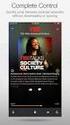 My Book for Mac Kullanım Kılavuzu My Book for Mac Kullanım Kılavuzu Harici Masaüstü WD Servis ve Desteği Bir sorunla karşılaşırsanız, lütfen bu ürünü iade etmeden önce sorunu çözmemiz için bize bir fırsat
My Book for Mac Kullanım Kılavuzu My Book for Mac Kullanım Kılavuzu Harici Masaüstü WD Servis ve Desteği Bir sorunla karşılaşırsanız, lütfen bu ürünü iade etmeden önce sorunu çözmemiz için bize bir fırsat
Connection Manager Kullanım Kılavuzu
 Connection Manager Kullanım Kılavuzu Baskı 1.0 2 İçindekiler Bağlantı yöneticisi uygulaması hakkında 3 Başlarken 3 Bağlantı yöneticisi uygulamasını açma 3 Geçerli bağlantı durumunu görüntüleme 3 Uygulama
Connection Manager Kullanım Kılavuzu Baskı 1.0 2 İçindekiler Bağlantı yöneticisi uygulaması hakkında 3 Başlarken 3 Bağlantı yöneticisi uygulamasını açma 3 Geçerli bağlantı durumunu görüntüleme 3 Uygulama
Capture Pro Yazılımı. Başvuru Kılavuzu. A-61640_tr
 Capture Pro Yazılımı Başvuru Kılavuzu A-61640_tr Kodak Capture Pro Yazılımı'na Başlarken Bu kılavuz, kısa sürede başlamak için, Kodak Capture Pro Yazılımı'nın yüklenmesi ve başlatılmasına yönelik basit
Capture Pro Yazılımı Başvuru Kılavuzu A-61640_tr Kodak Capture Pro Yazılımı'na Başlarken Bu kılavuz, kısa sürede başlamak için, Kodak Capture Pro Yazılımı'nın yüklenmesi ve başlatılmasına yönelik basit
Store n Go Taşınabilir Sabit Disk USB 3.0
 Store n Go Taşınabilir Sabit Disk USB 3.0 Kullanım Kılavuzu Türkçe İçindekiler Giriş 3 Taşınabilir Sabit Sürücünün Bağlanması 3 Veri Depolama ve Aktarma 4 Nero BackItUp & Burn Essentials Yazılımı 4 Taşınabilir
Store n Go Taşınabilir Sabit Disk USB 3.0 Kullanım Kılavuzu Türkçe İçindekiler Giriş 3 Taşınabilir Sabit Sürücünün Bağlanması 3 Veri Depolama ve Aktarma 4 Nero BackItUp & Burn Essentials Yazılımı 4 Taşınabilir
Ağınız üzerinde tarama yapmak için Web Hizmetleri'ni kullanma (Windows Vista SP2 veya üzeri, Windows 7 ve Windows 8)
 Ağınız üzerinde tarama yapmak için Web Hizmetleri'ni kullanma (Windows Vista SP2 veya üzeri, Windows 7 ve Windows 8) Web Hizmetleri protokolü, Windows Vista (SP2 veya üstü), Windows 7 ve Windows 8 kullanıcılarının,
Ağınız üzerinde tarama yapmak için Web Hizmetleri'ni kullanma (Windows Vista SP2 veya üzeri, Windows 7 ve Windows 8) Web Hizmetleri protokolü, Windows Vista (SP2 veya üstü), Windows 7 ve Windows 8 kullanıcılarının,
Harici Masaüstü. My Book. for Mac (USB 3.0) Kullanım Kılavuzu. My Book for Mac Kullanım Kılavuzu
 My Book for Mac (USB 3.0) Kullanım Kılavuzu My Book for Mac Kullanım Kılavuzu Harici Masaüstü WD Servis ve Desteği Bir sorunla karşılaşırsanız, lütfen bu ürünü iade etmeden önce sorunu çözmemiz için bize
My Book for Mac (USB 3.0) Kullanım Kılavuzu My Book for Mac Kullanım Kılavuzu Harici Masaüstü WD Servis ve Desteği Bir sorunla karşılaşırsanız, lütfen bu ürünü iade etmeden önce sorunu çözmemiz için bize
Harici Taşınabilir. My Passport. for Mac Taşınabilir Sabit Sürücü Kullanım Kılavuzu. My Passport for Mac Kullanım Kılavuzu
 My Passport for Mac Taşınabilir Sabit Sürücü Kullanım Kılavuzu Harici Taşınabilir My Passport for Mac Kullanım Kılavuzu WD Servis ve Desteği Bir sorunla karşılaşırsanız, lütfen bu ürünü iade etmeden önce
My Passport for Mac Taşınabilir Sabit Sürücü Kullanım Kılavuzu Harici Taşınabilir My Passport for Mac Kullanım Kılavuzu WD Servis ve Desteği Bir sorunla karşılaşırsanız, lütfen bu ürünü iade etmeden önce
MEB E-Posta Hizmetleri ve Outlook Programı
 MEB E-Posta Hizmetleri ve Outlook Programı İçindekiler Bakanlık E-Posta Hizmetleri ve Sistem Ara yüzü E-posta Hizmetlerinin Outlook Programına Bağlanması Outlook 2010 Kullanımına ilişkin temel bilgiler
MEB E-Posta Hizmetleri ve Outlook Programı İçindekiler Bakanlık E-Posta Hizmetleri ve Sistem Ara yüzü E-posta Hizmetlerinin Outlook Programına Bağlanması Outlook 2010 Kullanımına ilişkin temel bilgiler
Dijital SLR Kamera Donanım Yazılımını Güncelleme
 Dijital SLR Kamera Donanım Yazılımını Güncelleme Bir Nikon ürününü seçtiğiniz için teşekkür ederiz. Elinizdeki kılavuz, kameranın donanım yazılımını nasıl güncelleyebileceğinizi açıklar. Güncellemeyi başarıyla
Dijital SLR Kamera Donanım Yazılımını Güncelleme Bir Nikon ürününü seçtiğiniz için teşekkür ederiz. Elinizdeki kılavuz, kameranın donanım yazılımını nasıl güncelleyebileceğinizi açıklar. Güncellemeyi başarıyla
Wi-Fi Direct Rehberi. Wi-Fi Direct ile Kolay Kurulum. Sorun Giderme
 Wi-Fi Direct Rehberi Wi-Fi Direct ile Kolay Kurulum Sorun Giderme İçindekiler Kılavuzlar Hakkında Bilgi... 2 Kılavuzlarda Kullanılan Semboller... 2 Feragatname... 2 1. Wi-Fi Direct ile Kolay Kurulum SSID'yi
Wi-Fi Direct Rehberi Wi-Fi Direct ile Kolay Kurulum Sorun Giderme İçindekiler Kılavuzlar Hakkında Bilgi... 2 Kılavuzlarda Kullanılan Semboller... 2 Feragatname... 2 1. Wi-Fi Direct ile Kolay Kurulum SSID'yi
Bağlantı Kılavuzu. Desteklenen işletim sistemleri. Yazıcı yükleme. Bağlantı Kılavuzu
 Sayfa 1 / 5 Bağlantı Kılavuzu Desteklenen işletim sistemleri Yazılım ve Belgeler CD'sini kullanarak, yazıcıyı aşağıdaki işletim sistemlerine kurabilirsiniz: Windows 8 Windows 7 SP1 Windows 7 Windows Server
Sayfa 1 / 5 Bağlantı Kılavuzu Desteklenen işletim sistemleri Yazılım ve Belgeler CD'sini kullanarak, yazıcıyı aşağıdaki işletim sistemlerine kurabilirsiniz: Windows 8 Windows 7 SP1 Windows 7 Windows Server
P-touch Transfer Manager Kullanmı
 P-touch Transfer Manager Kullanmı Sürüm 0 TUR Giriş Önemli Not Bu belgenin içindekiler ve bu ürünün özellikleri önceden bildirilmeksizin değişikliğe tabidir. Brother, burada bulunan teknik özellikler ve
P-touch Transfer Manager Kullanmı Sürüm 0 TUR Giriş Önemli Not Bu belgenin içindekiler ve bu ürünün özellikleri önceden bildirilmeksizin değişikliğe tabidir. Brother, burada bulunan teknik özellikler ve
Dijital SLR Kamera Donanım Yazılımını Güncelleme
 Dijital SLR Kamera Donanım Yazılımını Güncelleme Bir Nikon ürününü seçtiğiniz için teşekkür ederiz. Elinizdeki kılavuz, kameranın donanım yazılımını nasıl güncelleyebileceğinizi açıklar. Güncellemeyi başarıyla
Dijital SLR Kamera Donanım Yazılımını Güncelleme Bir Nikon ürününü seçtiğiniz için teşekkür ederiz. Elinizdeki kılavuz, kameranın donanım yazılımını nasıl güncelleyebileceğinizi açıklar. Güncellemeyi başarıyla
Nikon 1 Değiştirilebilir Objektifli Gelişmiş Fotoğraf Makineleri, 1 NIKKOR Objektifleri ve Nikon 1 Aksesuarlarının Donanım Yazılımlarını Güncelleme
 Nikon 1 Değiştirilebilir Objektifli Gelişmiş Fotoğraf Makineleri, 1 NIKKOR Objektifleri ve Nikon 1 Aksesuarlarının Donanım Yazılımlarını Güncelleme Bir Nikon ürününü seçtiğiniz için teşekkür ederiz. Bu
Nikon 1 Değiştirilebilir Objektifli Gelişmiş Fotoğraf Makineleri, 1 NIKKOR Objektifleri ve Nikon 1 Aksesuarlarının Donanım Yazılımlarını Güncelleme Bir Nikon ürününü seçtiğiniz için teşekkür ederiz. Bu
Yazıcı camından veya otomatik belge besleyicisinden (ADF) taramaları başlatabilirsiniz. Posta kutusunda saklanan tarama dosyalarına erişebilirsiniz.
 Fiery Remote Scan Fiery Remote Scan, uzak bir bilgisayardan Fiery server üzerindeki taramayı ve yazıcıyı yönetmenizi sağlar. Fiery Remote Scan'i kullanarak şunları yapabilirsiniz: Yazıcı camından veya
Fiery Remote Scan Fiery Remote Scan, uzak bir bilgisayardan Fiery server üzerindeki taramayı ve yazıcıyı yönetmenizi sağlar. Fiery Remote Scan'i kullanarak şunları yapabilirsiniz: Yazıcı camından veya
Harici Aygıtlar Kullanıcı Kılavuzu
 Harici Aygıtlar Kullanıcı Kılavuzu Copyright 2010 Hewlett-Packard Development Company, L.P. Bu belgede yer alan bilgiler önceden haber verilmeksizin değiştirilebilir. HP ürünleri ve hizmetlerine ilişkin
Harici Aygıtlar Kullanıcı Kılavuzu Copyright 2010 Hewlett-Packard Development Company, L.P. Bu belgede yer alan bilgiler önceden haber verilmeksizin değiştirilebilir. HP ürünleri ve hizmetlerine ilişkin
ZİRVEDRİVE IOS YAZILIMI KULLANIM KILAVUZU
 ZİRVEDRİVE IOS YAZILIMI KULLANIM KILAVUZU Kullanıcı Girişi: Giriş ekranınd sisteme giriş yapılır. dan kullanıcı adı ve şifre bilgileri girilip giriş butonuna basılarak Sistem Ekranı: 4 2 1 2 3 Klasörler
ZİRVEDRİVE IOS YAZILIMI KULLANIM KILAVUZU Kullanıcı Girişi: Giriş ekranınd sisteme giriş yapılır. dan kullanıcı adı ve şifre bilgileri girilip giriş butonuna basılarak Sistem Ekranı: 4 2 1 2 3 Klasörler
PC Kartları. Belge Parça Numarası: Bu kılavuzda PC Kartlarının bilgisayarla nasıl kullanılacağı anlatılır. Ocak 2007
 PC Kartları Belge Parça Numarası: 419433-141 Ocak 2007 Bu kılavuzda PC Kartlarının bilgisayarla nasıl kullanılacağı anlatılır. İçindekiler 1 PC Kartı Yapılandırma 2 PC Kartı Takma 3 PC Kartını durdurma
PC Kartları Belge Parça Numarası: 419433-141 Ocak 2007 Bu kılavuzda PC Kartlarının bilgisayarla nasıl kullanılacağı anlatılır. İçindekiler 1 PC Kartı Yapılandırma 2 PC Kartı Takma 3 PC Kartını durdurma
AirPrint Kılavuzu. Bu Kullanıcı Kılavuzu aşağıdaki modeller için geçerlidir: MFC-J3520/J3720. Sürüm 0 TUR
 AirPrint Kılavuzu Bu Kullanıcı Kılavuzu aşağıdaki modeller için geçerlidir: MFC-J350/J370 Sürüm 0 TUR Notların tanımı Bu kullanıcı el kitabında aşağıdaki not stilini kullanıyoruz: Notlar ortaya çıkabilecek
AirPrint Kılavuzu Bu Kullanıcı Kılavuzu aşağıdaki modeller için geçerlidir: MFC-J350/J370 Sürüm 0 TUR Notların tanımı Bu kullanıcı el kitabında aşağıdaki not stilini kullanıyoruz: Notlar ortaya çıkabilecek
Doküman ID: Synology_QIG_DS411j_
 Doküman ID: Synology_QIG_DS411j_20100518 GÜVENLİK TALİMATLARI Lütfen kullanım öncesinde bu güvenlik talimatlarını dikkatle okuyun ve ilerde başvurmak üzere güvenli bir yerde saklayın. Doğrudan güneş ışığından
Doküman ID: Synology_QIG_DS411j_20100518 GÜVENLİK TALİMATLARI Lütfen kullanım öncesinde bu güvenlik talimatlarını dikkatle okuyun ve ilerde başvurmak üzere güvenli bir yerde saklayın. Doğrudan güneş ışığından
Mac için Kullanım Kılavuzu
 Mac için Kullanım Kılavuzu İçindekiler Başlangıç... 1 Mac Reformatting Tool'u (Mac Yeniden Biçimlendirme Aracı) Kullanma... 1 FreeAgent Yazılımını Yükleme... 4 Sürücüleri Güvenli Şekilde Çıkarma... 9 Sürücülerinizi
Mac için Kullanım Kılavuzu İçindekiler Başlangıç... 1 Mac Reformatting Tool'u (Mac Yeniden Biçimlendirme Aracı) Kullanma... 1 FreeAgent Yazılımını Yükleme... 4 Sürücüleri Güvenli Şekilde Çıkarma... 9 Sürücülerinizi
Harita Güncelleme MODEL. - Model ; DAİİCHİ üniteye sahip olan TÜM modeller PROSEDÜR. 1. Öncelikle bilgisayarınızdan
 Harita Güncelleme Bu broşür DAİİCHİ marka Navigasyon ünitesine sahip olan Hyundai modellerimizin, Navigasyon programındaki haritanın güncelleme işleminin nasıl yapılacağı konusunda bilgilendirme amacıyla
Harita Güncelleme Bu broşür DAİİCHİ marka Navigasyon ünitesine sahip olan Hyundai modellerimizin, Navigasyon programındaki haritanın güncelleme işleminin nasıl yapılacağı konusunda bilgilendirme amacıyla
Harici Ortam Kartları
 Harici Ortam Kartları Belge Bölüm Numarası: 419584-141 Ocak 2007 Bu kılavuzda isteğe bağlı harici ortam kartlarının nasıl kullanılacağı anlatılır. İçindekiler 1 Dijital Ortam Yuvası kartları Dijital ortam
Harici Ortam Kartları Belge Bölüm Numarası: 419584-141 Ocak 2007 Bu kılavuzda isteğe bağlı harici ortam kartlarının nasıl kullanılacağı anlatılır. İçindekiler 1 Dijital Ortam Yuvası kartları Dijital ortam
Fiery seçenekleri 1.3 yardımı (istemci)
 2015 Electronics For Imaging. Bu yayın içerisinde yer alan tüm bilgiler, bu ürüne ilişkin Yasal Bildirimler kapsamında korunmaktadır. 29 Ocak 2015 İçindekiler 3 İçindekiler...5 Bir Fiery seçeneğini etkinleştirme...6
2015 Electronics For Imaging. Bu yayın içerisinde yer alan tüm bilgiler, bu ürüne ilişkin Yasal Bildirimler kapsamında korunmaktadır. 29 Ocak 2015 İçindekiler 3 İçindekiler...5 Bir Fiery seçeneğini etkinleştirme...6
DESKTOP Internal Drive. Kurulum Kılavuzu
 DESKTOP Internal Drive Kurulum Kılavuzu Seagate Desktop Kurulum Kılavuzu 2013 Seagate Technology LLC. Tüm hakları saklıdır. Seagate, Seagate Technology, Wave logosu ve FreeAgent, Seagate Technology LLC'nin
DESKTOP Internal Drive Kurulum Kılavuzu Seagate Desktop Kurulum Kılavuzu 2013 Seagate Technology LLC. Tüm hakları saklıdır. Seagate, Seagate Technology, Wave logosu ve FreeAgent, Seagate Technology LLC'nin
2-Bağlantı Noktalı USB/HDMI Kablosu KVM Anahtarı
 2-Bağlantı Noktalı USB/HDMI Kablosu KVM Anahtarı Kullanım Kılavuzu DS-11900 Sürüm 1.0 İçindekiler 1 GİRİŞ... 3 1.1 ÖZELLİKLER... 3 1.2 FİZİKSEL ÇİZİMİ... 3 1.3 PAKET İÇİNDEKİLER... 4 2 TEKNİK ÖZELLİKLER...
2-Bağlantı Noktalı USB/HDMI Kablosu KVM Anahtarı Kullanım Kılavuzu DS-11900 Sürüm 1.0 İçindekiler 1 GİRİŞ... 3 1.1 ÖZELLİKLER... 3 1.2 FİZİKSEL ÇİZİMİ... 3 1.3 PAKET İÇİNDEKİLER... 4 2 TEKNİK ÖZELLİKLER...
DA-70200-1 Kullanım Kılavuzu. USB 2.0 - IDE ve SATA Kablosu
 DA-70200-1 Kullanım Kılavuzu USB 2.0 - IDE ve SATA Kablosu 1. Karakteristikler SATA yayılı spektrum iletici desteği SATA II Eşzamansız Sinyal Kurtarma (Tak-Çıkar) özelliği desteği USB 2.0 (Yüksek Hız USB)
DA-70200-1 Kullanım Kılavuzu USB 2.0 - IDE ve SATA Kablosu 1. Karakteristikler SATA yayılı spektrum iletici desteği SATA II Eşzamansız Sinyal Kurtarma (Tak-Çıkar) özelliği desteği USB 2.0 (Yüksek Hız USB)
Hızlı başlangıç kılavuzu
 Philips GoGear müzik çalar Hızlı başlangıç kılavuzu TR SA1MXX02B SA1MXX02K SA1MXX02KN SA1MXX02W SA1MXX04B SA1MXX04K SA1MXX04KN SA1MXX04P SA1MXX04W SA1MXX04WS SA1MXX08K Başlarken Ana menü hakkında genel
Philips GoGear müzik çalar Hızlı başlangıç kılavuzu TR SA1MXX02B SA1MXX02K SA1MXX02KN SA1MXX02W SA1MXX04B SA1MXX04K SA1MXX04KN SA1MXX04P SA1MXX04W SA1MXX04WS SA1MXX08K Başlarken Ana menü hakkında genel
KWorld. PlusTV DVB-S USB. PlusTV DVB-S USB Kurulum Kılavuzu. İçindekiler
 KWorld PlusTV DVB-S USB PlusTV DVB-S USB Kurulum Kılavuzu İçindekiler V1.1 Bölüm 1 : PlusTV DVB-S USB Donanım Kurulumu...2 1.1 Paket İçeriği...2 1.2 Sistem Gereksinimleri...2 1.3 Donanım Kurulumu...2 Bölüm
KWorld PlusTV DVB-S USB PlusTV DVB-S USB Kurulum Kılavuzu İçindekiler V1.1 Bölüm 1 : PlusTV DVB-S USB Donanım Kurulumu...2 1.1 Paket İçeriği...2 1.2 Sistem Gereksinimleri...2 1.3 Donanım Kurulumu...2 Bölüm
Copyright 2017 HP Development Company, L.P.
 Kullanıcı Kılavuzu Copyright 2017 HP Development Company, L.P. Bu belgede yer alan bilgiler önceden bildirilmeden değiştirilebilir. HP ürünleri ve hizmetlerine ilişkin garantiler, bu ürünler ve hizmetlerle
Kullanıcı Kılavuzu Copyright 2017 HP Development Company, L.P. Bu belgede yer alan bilgiler önceden bildirilmeden değiştirilebilir. HP ürünleri ve hizmetlerine ilişkin garantiler, bu ürünler ve hizmetlerle
Çok işlevli USB Ağ Sunucusu Serileri
 Çok işlevli USB Ağ Sunucusu Serileri Hızlı Kurulum Kılavuzu Giriş Bu belge, Windows ortamında bir USB aygıt sunucusu gibi kullanılan Çok işlevli USB Ağ Sunucusunu kurmak ve yapılandırmak için gerekli olan
Çok işlevli USB Ağ Sunucusu Serileri Hızlı Kurulum Kılavuzu Giriş Bu belge, Windows ortamında bir USB aygıt sunucusu gibi kullanılan Çok işlevli USB Ağ Sunucusunu kurmak ve yapılandırmak için gerekli olan
Mac OS İşletim Sisteminde MetaTrader4 Kurulumu
 forex apple http://repository.playonmac.com/playonmac/playonmac_4.2.2.dmg Linkine tıklayarak ya da Playonmac.com adresinden download sekmesine tıklıyoruz. Görüntüle işaretli olan dosyayı bilgisayarımıza
forex apple http://repository.playonmac.com/playonmac/playonmac_4.2.2.dmg Linkine tıklayarak ya da Playonmac.com adresinden download sekmesine tıklıyoruz. Görüntüle işaretli olan dosyayı bilgisayarımıza
Harici Masaüstü. My Book. Office Edition. Kullanım Kılavuzu
 My Book Office Edition Kullanım Kılavuzu Harici Masaüstü WD Servis ve Desteği Bir sorunla karşılaşırsanız, lütfen bu ürünü iade etmeden önce sorunu çözmemiz için bize bir fırsat verin. Teknik soruların
My Book Office Edition Kullanım Kılavuzu Harici Masaüstü WD Servis ve Desteği Bir sorunla karşılaşırsanız, lütfen bu ürünü iade etmeden önce sorunu çözmemiz için bize bir fırsat verin. Teknik soruların
